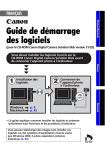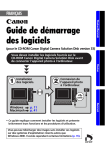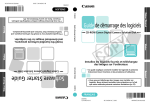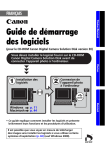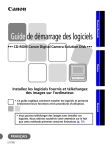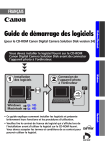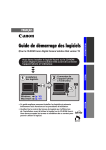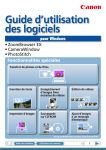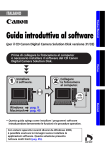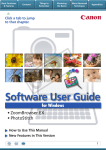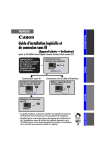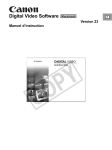Download pour le CD-ROM Canon Digital Camera Solution Disk version
Transcript
© 2007 CANON INC. PRINTED IN JAPAN Windows Macintosh p. 9 p. 45 Windows (pour le CD-ROM Canon Digital Camera Solution Disk version 31/32) Vous devez installer les logiciels fournis sur le CD-ROM Canon Digital Camera Solution Disk avant de connecter l'appareil photo à l'ordinateur. Installation des logiciels. Connexion de l'appareil photo à l'ordinateur. Macintosh Windows Macintosh p. 9 p. 45 • Ce guide explique comment installer les logiciels et présente brièvement leurs fonctions et les procédures d'utilisation. Vous pouvez télécharger des images sans installer ces logiciels sur des systèmes d'exploitation récents autres que Windows 2000. Il existe cependant certaines limitations (p. 85). CDI-M374-010 XXXXXX Windows (For the Canon Digital Camera Solution Disk Version 31/32) Software Starter Guide ENGLISH Windows/Macintosh Guide de démarrage des logiciels Windows/Macintosh Guide de démarrage des logiciels pour la version 31/32 Macintosh FRANÇAIS © 2007 CANON INC. IMPRIMÉ EN CHINE CONSIGNES DE SÉCURITÉ Les consignes de sécurité de ce guide indiquent comment utiliser les appareils en toute sécurité afin d'éviter tout risque de blessure ou d'incidents matériels. Veuillez lire attentivement ces consignes et vous assurer de les avoir bien comprises avant de poursuivre la lecture des autres sections du guide. For Canon Customer Support contacts, please see the customer support list supplied with your camera. Canon Customer Support Avertissements The precautions noted within this guide are intended to instruct you in the safe and correct use of the products and to prevent injuries or damage to yourself, other persons and property. Please read and ensure that you understand them before proceeding to other sections of the guide. SAFETY PRECAUTIONS Copyright © 2007 Canon Inc. Tous droits réservés. This symbol indicates topics that could lead to death or serious injury if ignored or handled incorrectly. Pour obtenir la liste des centres d'assistance Canon, veuillez consulter le verso de la Brochure sur le système de garantie européenne (EWS) qui accompagne votre appareil photo. Warnings Centre d'assistance Canon • Do not play the supplied CD-ROM(s) in any CD player that does not support data CDROMs. Playing the CD-ROM(s) in an audio CD player (music player) could damage the speakers. It is also possible to suffer from hearing loss from listening with headphones to the loud sounds of a CD-ROM played on a music CD player. • Microsoft, Windows Vista et le logo Windows Vista sont des marques déposées ou des marques enregistrées de Microsoft Corporation déposées aux États-Unis d'Amérique et/ou dans d'autres pays. • Macintosh, le logo Mac, QuickTime et le logo QuickTime sont des marques déposées d'Apple Inc., enregistrées aux États-Unis d'Amérique et dans d'autres pays. Disclaimer Marques déposées • While every effort has been made to ensure that the information contained in this guide is accurate and complete, no liability can be accepted for any errors or omissions. Canon reserves the right to change the specifications of the hardware and software described herein at any time without prior notice. • No part of this guide may be reproduced, transmitted, transcribed, stored in a retrieval system, or translated into any language in any form, by any means, without the prior written permission of Canon. • Canon makes no warranties for damages resulting from corrupted or lost data due to a mistaken operation or malfunction of the camera, the software, the memory cards, personal computers, peripheral devices, or use of non-Canon memory cards. • Canon s'est efforcé de garantir au maximum l'exactitude et l'exhaustivité des informations contenues dans ce manuel, mais ne peut être tenu responsable des éventuelles erreurs ou omissions. Canon se réserve le droit de modifier à tout moment les caractéristiques du matériel et des logiciels décrits, sans avis préalable. • Ce manuel ne peut être reproduit, transmis, transcrit, enregistré sur un système de stockage ou traduit dans une autre langue, sous quelque forme et par quelque moyen que ce soit, en totalité ou en partie, sans l'autorisation écrite préalable de Canon. • Canon n'offre aucune garantie pour les dommages résultant de la perte ou de l'altération de données par suite d'une erreur d'utilisation ou d'un dysfonctionnement de l'appareil photo, du logiciel, des cartes mémoire, des ordinateurs personnels ou des périphériques, ou de l'utilisation de cartes mémoire provenant de fabricants autres que Canon. Trademark Acknowledgments Avis de non-responsabilité • Microsoft, Windows Vista and the Windows Vista logo are trademarks or registered trademarks of Microsoft Corporation in the United States and/or other countries. • Macintosh, the Mac logo, Quicktime and the Quicktime logo are trademarks of Apple Inc., registered in the U.S. and other countries. • N'utilisez pas le ou les CD-ROM fournis dans un lecteur de CD qui ne prend pas en charge les CD-ROM de données. La lecture d'un de ces CD-ROM dans un lecteur de CD audio risque d'endommager les haut-parleurs. De même, si vous essayez de l'écouter avec un casque à partir d'un lecteur de CD audio, la puissance du son risque de provoquer des troubles de l'audition. Warnings Ce symbole désigne des procédures qui, si elles ne sont pas suivies à la lettre, présentent des risques de blessures graves, voire mortelles. Copyright © 2007 Canon Inc. All rights reserved. Avertissements V31_V32_SSG_FR.book Page 1 Friday, July 13, 2007 8:46 PM 1 Table des matières À lire en premier lieu 3 Précautions ......................................................................................... 3 C'est tellement simple ! Produisez des impressions professionnelles à la maison ............................................................. 4 Des logiciels offrant des possibilités quasiment illimitées .............. 5 Configuration requise ....................................................................... 7 Utilisation des logiciels sur la plate-forme Windows – Préparatifs 9 Installation des logiciels et du pilote USB ........................................ 9 Utilisation des logiciels sur la plate-forme Windows – Notions de base 14 Téléchargement d'images sur l'ordinateur .................................... 14 Impression d'images ........................................................................ 19 Utilisation des logiciels sur la plate-forme Windows – Techniques avancées 21 Les fenêtres de ZoomBrowser EX ................................................... 21 Fonctions du logiciel ZoomBrowser EX .......................................... 27 Édition de vidéos ............................................................................. 31 Activation à distance du déclencheur (prise de vue à distance) ... 32 Fusion d'images panoramiques – PhotoStitch ............................... 36 Conversion d'images RAW .............................................................. 37 Personnalisation de l'appareil photo avec les paramètres Mon profil ........................................................................................ 39 Utilisation des logiciels sur la plate-forme Macintosh – Préparatifs 45 Installation des logiciels .................................................................. 45 Utilisation des logiciels sur la plate-forme Macintosh – Notions de base 47 Téléchargement d'images sur l'ordinateur .................................... 47 Impression d'images ........................................................................ 51 V31_V32_SSG_FR.book Page 2 Friday, July 13, 2007 8:46 PM 2 Table des matières Utilisation des logiciels sur la plate-forme Macintosh – Techniques avancées 53 Les fenêtres d'ImageBrowser .......................................................... 53 Fonctions du logiciel ImageBrowser ............................................... 59 Édition de vidéos ............................................................................. 63 Activation à distance du déclencheur (prise de vue à distance) ... 64 Fusion d'images panoramiques – PhotoStitch ............................... 67 Conversion d'images RAW .............................................................. 68 Personnalisation de l'appareil photo avec les paramètres Mon profil ........................................................................................ 70 Annexes 75 Désinstallation des logiciels ............................................................ 75 Structure des dossiers d'une carte mémoire .................................. 78 Guide de dépannage ....................................................................... 79 Téléchargement d'images sans installer les logiciels ..................... 85 Index ................................................................................................. 86 Utilisation des manuels au format PDF Les manuels au format PDF suivants (manuels PDF) sont disponibles et décrivent les caractéristiques et les procédures de fonctionnement pour l’utilisation de ZoomBrowser EX et ImageBrowser. • ZoomBrowser EX Software User Guide (Windows) • ImageBrowser Software User Guide (Macintosh) Adobe Reader doit être préalablement installé pour vous permettre d’afficher les manuels PDF mentionnés ci-dessus. S'il n'est pas déjà installé sur votre ordinateur, téléchargez-la à partir du site internet suivant: http://www.adobe.com/ Comment afficher les manuels PDF Comment afficher les manuels téléchargés à partir d’un site internet Ces manuels, au format PDF, sont disponibles sur le site internet Canon. Utilisez votre navigateur pour télécharger ces manuels à partir de l'adresse URL suivante: http://web.canon.jp/Imaging/information-e.html V31_V32_SSG_FR.book Page 3 Friday, July 13, 2007 8:46 PM 3 À lire en premier lieu Ce chapitre explique comment utiliser l'appareil photo avec les logiciels fournis sur le CD-ROM Canon Digital Camera Solution Disk. Il précise également les configurations matérielles requises pour utiliser les logiciels. À propos de ce guide • Les procédures présentées dans ce guide sont basées sur Windows XP et Mac OS X v10.4. Si vous utilisez une autre version de ces systèmes d'exploitation, les procédures à exécuter et les écrans qui s'affichent peuvent être légèrement différents des descriptions de ce guide. • Les termes suivants sont utilisés dans le présent guide. Mac OS X désigne Mac OS X (v10.3 – v10.4) Précautions Vérifiez que les logiciels du CD-ROM Canon Digital Camera Solution Disk ont été installés avant de connecter l'appareil photo à l'ordinateur. Précautions concernant la connexion de l'appareil photo à l'ordinateur • La connexion risque de ne pas fonctionner correctement si vous reliez l'appareil photo à l'ordinateur à l'aide d'un câble d'interface via un concentrateur USB. • La connexion risque de ne pas fonctionner correctement si vous utilisez en même temps d'autres périphériques USB, à l'exception des claviers et souris USB. Dans ce cas, déconnectez les autres périphériques de l'ordinateur et essayez de reconnecter l'appareil photo. • Ne branchez pas simultanément plusieurs appareils photo sur le même ordinateur. Les connexions pourraient ne pas fonctionner correctement. • Ne laissez jamais votre ordinateur passer en mode veille lorsqu'un appareil photo est connecté via le câble d'interface USB. Si cela se produit, ne débranchez surtout pas le câble d'interface. Essayez de réactiver l'ordinateur en laissant l'appareil photo connecté car certains ordinateurs ne se réactivent pas correctement si vous déconnectez l'appareil photo lorsqu'ils sont en mode veille. Pour obtenir des instructions sur le mode veille, reportez-vous au manuel de votre ordinateur. • Nous vous conseillons d'utiliser un adaptateur secteur (vendu séparément) pour connecter l'appareil photo à un ordinateur. Si vous ne pouvez pas utiliser d'adaptateur secteur, vérifiez que vos batteries sont complètement chargées. • Reportez-vous au Guide d'utilisation de l'appareil photo pour plus d'informations sur les procédures permettant de connecter l'appareil photo à l'ordinateur. V31_V32_SSG_FR.book Page 4 Friday, July 13, 2007 8:46 PM 4 À lire en premier lieu C'est tellement simple ! Produisez des impressions professionnelles à la maison Prenez les photos Consultez les instructions de prise de vue du Guide d'utilisation de l'appareil photo. Installez les logiciels sur l'ordinateur Pour commencer, installez simplement les logiciels. Windows (p. 9) Macintosh (p. 45) Connectez l'appareil photo à l'ordinateur Consultez les instructions de connexion fournies dans le Guide d'utilisation de l'appareil photo. Précautions concernant la connexion de l'appareil photo à l'ordinateur (p. 3) Téléchargez les photos sur l'ordinateur Windows (p. 14) Macintosh (p. 47) Imprimez les photos Windows (p. 19) Macintosh (p. 51) V31_V32_SSG_FR.book Page 5 Friday, July 13, 2007 8:46 PM 5 Des logiciels offrant des possibilités quasiment illimitées ZoomBrowser EX (Windows)/ImageBrowser (Macintosh) Logiciels de gestion d'images polyvalents pour le téléchargement d'images, l'édition d'images fixes et de vidéos et l'impression. Découvrez différentes techniques d'impression Imprimez une variété de présentations. Modifiez les formats d'impression et imprimez vos photos avec des cachets de date et des commentaires pour profiter d'un éventail plus large de possibilités. Windows (p. 19) Macintosh (p. 51) Impression aisée de photos Imprimez des cachets de date sur vos photos. Imprimez des commentaires sur vos cartes postales et invitations. Visualisez plusieurs photos en un clin d'œil grâce à l'impression d'une planche contact. Modifiez une vidéo Vous pouvez modifier des vidéos en liant des vidéos et des images fixes téléchargées sur l'ordinateur, en ajoutant du texte (un titre, par exemple) ou une musique de fond ou en appliquant divers effets spéciaux. Windows (p. 31) Macintosh (p. 63) Extraction d'images fixes à partir de vidéos Vous pouvez extraire une image fixe de la vidéo affichée et l'enregistrer dans un nouveau fichier image. Vous pouvez également spécifier une plage de vues et extraire plusieurs images fixes. Windows Vista et Windows XP uniquement (p. 29) Macintosh (p. 62) V31_V32_SSG_FR.book Page 6 Friday, July 13, 2007 8:46 PM 6 À lire en premier lieu Commandez le déclencheur de l'appareil photo depuis l'ordinateur (prise de vue à distance) Prenez des photos et commandez le déclencheur de l'appareil photo depuis un ordinateur. Vous pouvez enregistrer les images prises directement sur l'ordinateur. (Certains modèles uniquement.) Windows (p. 32) Macintosh (p. 64) Personnalisez votre appareil photo (Mon profil) Choisissez votre image et votre son préférés comme première image ou son du déclencheur de l'appareil photo. (Certains modèles uniquement.) Windows (p. 39) Macintosh (p. 70) PhotoStitch (Windows/Macintosh) Programme qui permet de fusionner plusieurs images pour obtenir de splendides panoramas. Assemblez une image panoramique Windows (p. 36) Macintosh (p. 67) V31_V32_SSG_FR.book Page 7 Friday, July 13, 2007 8:46 PM 7 Configuration requise Veuillez installer les logiciels sur un ordinateur disposant de la configuration minimale requise suivante. Windows Système d'exploitation Windows Vista Windows XP Service Pack 2 Windows 2000 Service Pack 4 Modèle d'ordinateur Les systèmes d'exploitation ci-dessus doivent être préinstallés sur des ordinateurs dotés de ports USB intégrés. Microprocesseur Windows Vista : Windows XP/Windows 2000 : Pentium 1,3 GHz ou supérieur Pentium 500 MHz ou supérieur RAM Windows Vista : Windows XP/Windows 2000 : 512 Mo ou plus 256 Mo ou plus Interface USB Espace disque libre •Canon Utilities - ZoomBrowser EX : - PhotoStitch : •Pilote TWAIN pour appareil photo Canon : Affichage 200 Mo ou plus 40 Mo ou plus 25 Mo ou plus 1 024 x 768 pixels/High Color (16 bits) ou supérieur Macintosh Système d'exploitation Mac OS X (v10.3 – v10.4) Modèle d'ordinateur Les systèmes d'exploitation ci-dessus doivent être préinstallés sur des ordinateurs dotés de ports USB intégrés. Microprocesseur Processeur PowerPC G3/G4/G5 ou Intel RAM 256 Mo ou plus Interface USB Espace disque libre •Canon Utilities - ImageBrowser : - PhotoStitch : Affichage 1 024 x 768 pixels/32 000 couleurs ou supérieur 300 Mo ou plus 50 Mo ou plus V31_V32_SSG_FR.book Page 8 Friday, July 13, 2007 8:46 PM 8 À lire en premier lieu • Un lecteur de CD-ROM est requis pour installer les logiciels. • Même si l'ordinateur répond à la configuration requise, il est possible que certaines fonctions ne soient pas opérationnelles. • Une carte son est requise pour lire les pistes audio des vidéos sous Windows. • Sous Windows, QuickTime est requis pour enregistrer des photos fusionnées avec PhotoStitch au format QuickTime VR. Il est également indispensable pour la lecture et l'édition de vidéos sur la plate-forme Windows 2000. • Sous Windows, Microsoft .NET Framework version 2.0 ou supérieure est requis. Ce programme est installé automatiquement avec ZoomBrowser EX. • Le logiciel Macintosh ne peut pas être utilisé sur des disques formatés à l'aide du système UFS (Unix File System). V31_V32_SSG_FR.book Page 9 Friday, July 13, 2007 8:46 PM 9 Utilisation des logiciels sur la plate-forme Windows – Préparatifs Ce chapitre présente les procédures de base d'installation des logiciels et de connexion de l'appareil photo à un ordinateur. Lisez-le avant de connecter l'appareil photo à l'ordinateur. Installation des logiciels et du pilote USB Commencez par installer les logiciels à partir du CD-ROM Canon Digital Camera Solution Disk. • Vous devez installer les logiciels avant de connecter l'appareil photo à l'ordinateur. • Vous devez disposer de droits d'administrateur sur l'ordinateur pour installer des programmes. Éléments à préparer • L'appareil photo et l'ordinateur • Le CD-ROM Canon Digital Camera Solution Disk • Le câble d'interface fourni avec l'appareil photo Procédures d'installation 1 Vérifiez que l'appareil photo n'est PAS connecté à l'ordinateur. S'il l'est, débranchez le câble. Les logiciels ne peuvent pas être correctement installés si l'appareil photo est connecté à l'ordinateur au début de l'opération. 2 Fermez toutes les applications en cours. V31_V32_SSG_FR.book Page 10 Friday, July 13, 2007 8:46 PM 10 Utilisation des logiciels sur la plate-forme Windows – Préparatifs 3 Placez le CD-ROM Canon Digital Camera Solution Disk dans le lecteur de CD-ROM de l'ordinateur. Si la fenêtre [Contrôle de compte d'utilisateur] s'affiche, suivez les instructions à l'écran. Si le panneau du programme d'installation n'apparaît pas automatiquement, procédez comme suit. Affichage du panneau du programme d'installation Si le panneau du programme d'installation n'apparaît pas automatiquement, procédez comme suit. Windows Vista 1. Sélectionnez [Ordinateur] dans le menu [démarrer]. 2. Cliquez avec le bouton droit de la souris sur l'icône du CD-ROM et sélectionnez [Ouvrir]. 3. Double-cliquez sur l'icône [SETUP.EXE]* . 4. Lorsque la fenêtre [Contrôle de compte d'utilisateur] s'affiche, suivez les instructions à l'écran. Windows XP 1. Sélectionnez [Poste de travail] dans le menu [démarrer]. 2. Cliquez avec le bouton droit de la souris sur l'icône du CD-ROM et sélectionnez [Ouvrir]. 3. Double-cliquez sur l'icône [SETUP.EXE]* . Windows 2000 1. Double-cliquez sur l'icône [Poste de travail] du bureau. 2. Cliquez avec le bouton droit de la souris sur l'icône du CD-ROM et sélectionnez [Ouvrir]. 3. Double-cliquez sur l'icône [SETUP.EXE]* . * Certains ordinateurs n'affichent pas l'extension du nom de fichier [.EXE] comme indiqué ci-dessus. 4 Cliquez sur le bouton [Installation rapide] sous Logiciel pour appareil photo numérique. Pour sélectionner individuellement les logiciels à installer, cliquez sur [Installation personnalisée]. Panneau du programme d'installation V31_V32_SSG_FR.book Page 11 Friday, July 13, 2007 8:46 PM 5 6 11 Si d'autres logiciels sont en cours d'exécution, fermez-les avant de cliquer sur [OK]. Vérifiez les paramètres d'installation et cliquez sur [Installer]. Les éléments affichés ici varient selon le logiciel installé. Si vous sélectionnez [Installation personnalisée] sous Windows 2000 Le pilote USB (le logiciel de connexion) est requis lorsque l'appareil photo est connecté à l'ordinateur au moyen d'un câble d'interface. Prenez soin de sélectionner le pilote USB [Canon Camera TWAIN Driver]. *Dans le cas de Windows Vista et Windows XP, le pilote USB fourni avec le système d'exploitation Windows est utilisé. Il n'est donc pas nécessaire d'en installer un. 7 Cliquez sur [Oui] si vous acceptez toutes les conditions du contrat de licence de logiciel. L'installation démarre. Suivez les instructions qui apparaissent à l'écran pour continuer l'installation. V31_V32_SSG_FR.book Page 12 Friday, July 13, 2007 8:46 PM 12 Utilisation des logiciels sur la plate-forme Windows – Préparatifs 8 Une fois l'installation terminée, sélectionnez [Redémarrer l'ordinateur maintenant (recommandé)] et cliquez sur [Redémarrer]. À ce stade, ne retirez PAS encore le CD-ROM Canon Digital Camera Solution Disk du lecteur de CD-ROM. Si l'ordinateur ne doit pas être redémarré, l'écran [Fin] s'affiche. Cliquez sur [Terminer], retirez le CD-ROM Canon Digital Camera Solution Disk du lecteur de CD-ROM et passez à l'étape 10. 9 Retirez le CD-ROM du lecteur lorsque l'écran normal du bureau apparaît après le redémarrage. L'installation des logiciels est maintenant terminée. Connectez à présent l'appareil photo à l'ordinateur afin de pouvoir utiliser le pilote USB. Si vous avez installé un pilote USB, les fichiers requis ont, jusqu'à présent, simplement été copiés sur l'ordinateur. Vous devez maintenant connecter l'appareil photo à l'ordinateur au moyen du câble d'interface pour terminer l'installation et préparer le pilote en vue de son utilisation. Reportez-vous à la section Désinstallation des logiciels (p. 75) pour supprimer les programmes installés. 10 Raccordez l'appareil photo à l'ordinateur à l'aide du câble d'interface et activez le mode permettant de se connecter. Les procédures de connexion de l'appareil photo à l'ordinateur et d'activation du mode approprié varient d'un modèle à l'autre. Reportezvous au Guide d'utilisation de l'appareil photo. V31_V32_SSG_FR.book Page 13 Friday, July 13, 2007 8:46 PM 13 Si la fenêtre Signature numérique non trouvée s'affiche, cliquez sur [Oui]. L'installation du pilote USB sur l'ordinateur se termine automatiquement dès que vous connectez l'appareil photo et établissez une connexion. Des boîtes de dialogue similaires à la suivante s'affichent pendant ce processus (uniquement la première fois que l'appareil photo est raccordé à un ordinateur). Windows Vista La boîte de dialogue illustrée à droite s'affiche après quelques secondes. Windows XP La boîte de dialogue illustrée à droite s'affiche après quelques secondes. Windows 2000 Redémarrez l'ordinateur conformément aux instructions si un message vous invite à le faire. • Si vous rencontrez des difficultés lors de l'installation du pilote USB, désinstallez-le (p. 76), puis réinstallez-le. (Windows 2000) • Reportez-vous à la section Désinstallation du pilote USB (p. 76) pour supprimer le pilote USB installé en suivant ces procédures. (Windows 2000) • Reportez-vous à la section Si vous utilisiez ZoomBrowser EX version 2 ou 3 (p. 84) si vous utilisiez précédemment l'une de ces versions. L'installation des logiciels et du pilote USB ainsi que les procédures de connexion de l'appareil photo à l'ordinateur sont maintenant terminées. Pour garantir la sécurité sur les ordinateurs sur lesquels est installé Microsoft.NET Framework, il est nécessaire de mettre à jour l'ordinateur via Windows Update. Vous pouvez à présent télécharger des photos de l'appareil photo sur l'ordinateur (p. 14). V31_V32_SSG_FR.book Page 14 Friday, July 13, 2007 8:46 PM 14 Utilisation des logiciels sur la plateforme Windows – Notions de base Ce chapitre explique comment utiliser ZoomBrowser EX pour télécharger des images de l'appareil photo sur l'ordinateur et les imprimer. Lisez ce chapitre après avoir terminé les préparatifs décrits à la section Utilisation des logiciels sur la plate-forme Windows – Préparatifs. Téléchargement d'images sur l'ordinateur Commencez par télécharger les photos sur votre ordinateur. La procédure de téléchargement varie légèrement selon que vous utilisez un appareil photo connecté à un ordinateur (voir ci-dessous) ou un lecteur de carte mémoire (p. 17). Il peut arriver que vous ne parveniez pas à télécharger de photos lorsque l'appareil photo est connecté à un ordinateur et que la carte mémoire contient un grand nombre de photos (environ 1 000). Dans ce cas, utilisez un lecteur de carte mémoire pour les télécharger. Connexion de l'appareil photo à l'ordinateur 1 Branchez le câble d'interface fourni sur le port USB de l'ordinateur et sur la borne DIGITAL de l'appareil photo. Préparez l'appareil en vue de la communication avec l'ordinateur. Les procédures de connexion de l'appareil photo à l'ordinateur et d'activation du mode de connexion approprié varient d'un modèle à l'autre. Reportez-vous au Guide d'utilisation de l'appareil photo. V31_V32_SSG_FR.book Page 15 Friday, July 13, 2007 8:46 PM 2 15 Sélectionnez [Canon CameraWindow] lorsqu'une boîte de dialogue (boîte de dialogue Événements) semblable à celle illustrée ci-contre s'affiche et cliquez sur [OK]. Sous Windows Vista, sélectionnez [Télécharge des images de l'appareil photo Canon] via Canon CameraWindow dans la boîte de dialogue Lecture automatique. Le nom du modèle de votre appareil photo ou [Appareil photo Canon] apparaît ici. Différents programmes peuvent s'afficher selon la configuration de votre ordinateur. Si la boîte de dialogue Événements ne s'affiche pas, cliquez sur le menu [Démarrer], puis sélectionnez [Tous les programmes] ou [Programmes], [Canon Utilities], [CameraWindow], [CameraWindow] et [CameraWindow]. CameraWindow s'affiche lorsque l'appareil photo et l'ordinateur sont réglés sur le mode de communication. (Aucune image n'est téléchargée à ce stade.) CameraWindow Fenêtre des miniatures 3 Fenêtre d'affichage Téléchargez les images à l'aide de l'appareil photo ou de l'ordinateur. Par défaut, les images téléchargées sont enregistrées dans le dossier [Images] ou [Mes images]. V31_V32_SSG_FR.book Page 16 Friday, July 13, 2007 8:46 PM 16 Utilisation des logiciels sur la plate-forme Windows – Notions de base Utilisation de l'appareil photo pour télécharger des images (Windows Vista et Windows XP uniquement) Téléchargez des images avec la fonction Transfert direct de l'appareil photo. • Lorsqu'il est possible d'utiliser la fonction Transfert direct, le menu des réglages Transfert direct s'affiche sur l'écran LCD et la touche (Imprimer/Partager) s'allume. • Pour plus d'informations sur les procédures et les paramètres de la fonction Transfert direct, reportez-vous au Guide d'utilisation de l'appareil photo. Définissez les paramètres de la fonction Transfert direct sur l'appareil photo et appuyez sur la touche (Imprimer/ Partager) ou FUNC./SET. Téléchargement d'images à l'aide de l'ordinateur Cliquez sur [Transférer les images non transférées]. CameraWindow Cliquez sur ce bouton pour fermer l'écran d'accueil. Fenêtre des miniatures Fenêtre d'affichage • Pour télécharger des images dont les paramètres de transfert ont été réglés avec l'appareil photo, utilisez l'appareil photo (Windows Vista et Windows XP uniquement) ou un lecteur de carte mémoire. • Pour consulter les images sur l'appareil photo ou télécharger uniquement une partie des images, cliquez sur [Opérer à partir de cet ordinateur]. • Vous pouvez également cliquer sur dans la fenêtre d'affichage pour transférer sur l'appareil photo des images téléchargées sur l'ordinateur. V31_V32_SSG_FR.book Page 17 Friday, July 13, 2007 8:46 PM 17 Si vous cliquez sur [OK] dans la fenêtre de fin du transfert d'images, les images transférées s'affichent dans la fenêtre principale. Les images téléchargées sont enregistrées dans des dossiers en fonction de la date de prise de vue. Les dernières images téléchargées s'affichent ici en fonction de la date de prise de vue et de la catégorie. Zone des dossiers Le symbole de téléchargement apparaît sur les dossiers téléchargés. Miniature Ensuite, imprimez les images (p. 19). Connexion du lecteur de carte mémoire 1 Insérez la carte mémoire dans le lecteur. Au besoin, utilisez un adaptateur pour carte vendu séparément. Reportez-vous au manuel du lecteur de carte mémoire pour obtenir des instructions sur la connexion et la manipulation. 2 Sélectionnez [Télécharger/Afficher les images utilise Canon Zoombrowser EX] lorsque la boîte de dialogue illustrée ci-contre s'affiche, puis cliquez sur [OK]. Si la boîte de dialogue ci-dessus ne s'affiche pas, cliquez sur le menu [Démarrer], puis sélectionnez [Tous les programmes] ou [Programmes], [Canon Utilities], [ZoomBrowser EX Memory Card Utility], [ZoomBrowser EX Memory Card Utility], puis passez à l'étape 3. V31_V32_SSG_FR.book Page 18 Friday, July 13, 2007 8:46 PM 18 Utilisation des logiciels sur la plate-forme Windows – Notions de base 3 Cliquez sur [Télécharger l'image]. Vous pouvez définir les paramètres, tels que le type d'images téléchargées et le dossier de destination, en cliquant sur [Préférences]. • Par défaut, toutes les images qui n'ont pas encore été téléchargées le sont dans le dossier [Images] ou [Mes images]. • Pour télécharger des images dont les paramètres de transfert ont été définis à l'aide de l'appareil photo, cliquez sur [Préférences] et sélectionnez [Images dont paramètres de transfert définis avec appareil photo] comme type d'image à télécharger. • Cliquez sur [Permet de sélectionner et de télécharger des images] pour afficher les images de la carte mémoire sous la forme d'une liste, vérifier les images avant le téléchargement et télécharger uniquement les images sélectionnées. • Reportez-vous à la section Structure des dossiers d'une carte mémoire (p. 78) pour obtenir des informations sur les structures et les noms de fichier d'une carte mémoire. Les images téléchargées sont enregistrées dans des dossiers en fonction de la date de prise de vue. Elles s'affichent également, groupées par date et par catégorie, dans la section [Dernières images acquises]. Ensuite, imprimez les images (p. 19). V31_V32_SSG_FR.book Page 19 Friday, July 13, 2007 8:46 PM 19 Impression d'images ZoomBrowser EX propose trois options d'impression des images : [Impression photo], [Planche contact] et [Imprimer à l'aide d'un autre logiciel]. Cette section explique comment utiliser l'option [Impression photo]. • Il est impossible d'imprimer des vidéos. Sous Windows Vista et Windows XP, vous pouvez toutefois imprimer des images après les avoir extraites de vidéos et enregistrées dans des fichiers. • Pour utiliser l'option Planche contact, cliquez sur [Imprimer et envoyer par messagerie électronique] dans la fenêtre principale, puis sur [Planche contact]. Impression photo Imprime une image par page. 1 2 Cliquez sur [Imprimer et envoyer par messagerie électronique] dans la fenêtre principale de ZoomBrowser EX, puis sur [Impression photo]. Après avoir vérifié que [1. Sélectionner les images] est sélectionné, choisissez des images. Vous pouvez sélectionner plusieurs images en maintenant la touche [Ctrl] enfoncée tout en cliquant sur des images successives. L'arrière-plan des images sélectionnées devient bleu. V31_V32_SSG_FR.book Page 20 Friday, July 13, 2007 8:46 PM 20 Utilisation des logiciels sur la plate-forme Windows – Notions de base 3 Cliquez sur [2. Paramètres imprimante et présentation] et ajustez les catégories à votre guise. Vous pouvez insérer ici un texte à imprimer avec la photo. Sélectionne l'imprimante, le format de papier, etc. Sélectionne une méthode d'impression pour les informations de date/heure de prise de vue. Définit le nombre de copies à imprimer. Ces touches permettent de passer d'une image à l'autre lorsque plusieurs images sont sélectionnées. 4 Cliquez sur [3. Imprimer]. L'impression démarre. Ce chapitre vous a fait découvrir les notions de base du logiciel ZoomBrowser EX. Une fois celles-ci bien maîtrisées, essayez les techniques avancées. Utilisation des logiciels sur la plate-forme Windows – Techniques avancées (p. 21). Un manuel au format PDF est aussi disponible pour ZoomBrowser EX. Ce manuel contient de plus amples informations au sujet des caractéristiques et des procédures de fonctionnement du programme. Veuillez vous reporter à la section Utilisation des manuels au format PDF (p. 2). V31_V32_SSG_FR.book Page 21 Friday, July 13, 2007 8:46 PM 21 Utilisation des logiciels sur la plateforme Windows – Techniques avancées Ce chapitre explique diverses fonctions du logiciel ZoomBrowser EX. Lisez ce chapitre une fois que vous maîtrisez parfaitement les procédures de base du logiciel ZoomBrowser EX présentées dans le chapitre Utilisation des logiciels sur la plate-forme Windows – Notions de base. Les fenêtres de ZoomBrowser EX Cette section décrit les fenêtres principales de ZoomBrowser EX : la fenêtre principale, la fenêtre de l'afficheur et la fenêtre Propriétés. Fenêtre principale Cette fenêtre permet d'afficher et d'organiser les images téléchargées sur l'ordinateur. Boutons de tâche (p. 22) Boutons de fonction (p. 24) Mode d'affichage (p. 22) Panneau de commandes d'affichage (p. 24) Zone du navigateur (p. 22) Zone des dossiers (p. 22) Dernières images acquises (p. 22) Permet d'afficher ou de masquer les boutons de tâche, la section Dernières images acquises et la zone des dossiers. V31_V32_SSG_FR.book Page 22 Friday, July 13, 2007 8:46 PM 22 Utilisation des logiciels sur la plate-forme Windows – Techniques avancées Boutons de tâche • Les tâches de ZoomBrowser EX sont organisées ici sous la forme d'un index. • Cliquez sur un bouton de tâche pour exécuter la tâche souhaitée. Ces fonctions sont décrites à la section Fonctions du logiciel ZoomBrowser EX (p. 27). Zone des dossiers • Utilisez cette zone pour sélectionner des dossiers. Les dossiers sélectionnés et les images qu'ils contiennent s'affichent dans la zone du navigateur. Si vous sélectionnez préalablement un lecteur réseau avec l'Explorateur Windows, vous pouvez afficher des dossiers réseau. Par contre, vous ne pouvez pas ajouter, modifier ou supprimer ces dossiers dans la zone du navigateur. • Si vous avez sélectionné [Dossiers Favoris], seuls les dossiers enregistrés préalablement comme dossiers favoris s'affichent. Il est conseillé d'enregistrer un dossier que vous utilisez fréquemment dans Dossiers Favoris. Si vous avez sélectionné [Tous les dossiers], tous les dossiers s'affichent. Méthodes d'enregistrement d'un dossier favori • Si [Dossiers Favoris] s'affiche : cliquez sur [Ajouter] et sélectionnez un dossier. • Si [Tous les dossiers] s'affiche : sélectionnez un dossier et cliquez sur [Ajouter aux Favoris]. • Pour supprimer un dossier de la zone Dossiers Favoris, sélectionnez-le et cliquez sur le bouton [Supprimer]. Dernières images acquises • Vous pouvez consulter des images regroupées en fonction de la date de prise de vue ou de l'option Ma catégorie. Zone du navigateur • Les dossiers et les images des dossiers sélectionnés dans la section Dernières images acquises ou dans la zone des dossiers s'affichent ici. • Vous pouvez trier les images affichées dans la zone du navigateur par nom de fichier, par date de prise de vue ou en fonction d'autres caractéristiques en sélectionnant [Affichage], puis [Trier par]. • Les icônes suivantes s'affichent autour des images en fonction de leurs attributs. Images prises avec le mode Assemblage de l'appareil photo Images RAW Vidéos Images auxquelles un mém. vocal est associé Images protégées Images prises avec la fonction de bracketing auto (AEB) de l'appareil photo Images orientées (à l'écran uniquement) V31_V32_SSG_FR.book Page 23 Friday, July 13, 2007 8:46 PM 23 Mode d'affichage • Permet de sélectionner le style d'affichage de la zone du navigateur. Mode zoom Affiche toutes les images contenues dans un dossier sous la forme de miniatures. Ce mode est idéal pour rechercher des images, car il permet d'afficher un grand nombre d'images simultanément. Si des dossiers supplémentaires sont imbriqués dans un dossier, leurs images s'affichent également sous la forme de miniatures. Si vous positionnez le curseur de la souris sur un dossier, s'affiche dans le coin supérieur droit. Si vous cliquez ici, le dossier s'affichera en grand. Mode défilement Les images contenues dans le dossier sélectionné et ses sous-dossiers s'affichent. Si vous réglez le niveau des dossiers (profondeur des dossiers) sur [1] ou plus, les miniatures des images contenues dans le dossier s'affichent également. Vous pouvez modifier le niveau des dossiers en cliquant sur le menu [Outils] et en sélectionnant [Préférences]. Mode aperçu Ce mode affiche l'image dans une taille supérieure, ainsi que les informations de l'image. En mode zoom ou défilement, vous pouvez placer le pointeur de la souris sur une miniature pour afficher l'image dans un format plus grand dans une fenêtre contextuelle. Vous pouvez également choisir de ne pas afficher la fenêtre contextuelle dans le menu (Afficher les informations). V31_V32_SSG_FR.book Page 24 Friday, July 13, 2007 8:46 PM 24 Utilisation des logiciels sur la plate-forme Windows – Techniques avancées Panneau de commandes d'affichage • Ce panneau permet de définir les paramètres d'affichage de la zone du navigateur. Menu Sélection d'images Utilisez ce menu pour sélectionner ou désélectionner toutes les images contenues dans la zone du navigateur. Menu Afficher/masquer les informations d'image Permet d'afficher ou de masquer les informations de l'image apparaissant en dessous de la miniature (par exemple, le nom de fichier, la date de prise de vue ou le classement). Ajuster à la fenêtre Modifie la taille des miniatures pour les ajuster à la fenêtre. Taille d'affichage Permet de modifier la taille des miniatures affichées dans la zone du navigateur. Menu Outil [Filtre] Affiche uniquement les images correspondant à des critères spécifiques. Bouton de sélection Utilisez-le pour sélectionner des images en mode zoom. Boutons de fonction • Ces boutons permettent d'exécuter différentes fonctions. Bouton Afficher l'image Affiche l'image ou la vidéo sélectionnée dans la fenêtre de l'afficheur. Bouton Diaporama Lance un diaporama des images sélectionnées. Bouton Propriétés Affiche des informations sur l'image sélectionnée dans la fenêtre Propriétés. Bouton Rechercher Recherche des images à l'aide de critères tels que le classement, la date de modification, la date de prise de vue, des commentaires ou des mots clés. Bouton Rotation Fait pivoter l'image sélectionnée. Bouton Supprimer Supprime les images ou dossiers sélectionnés. V31_V32_SSG_FR.book Page 25 Friday, July 13, 2007 8:46 PM 25 Fenêtre de l'afficheur Double-cliquez sur une image dans la zone du navigateur pour l'afficher dans la fenêtre de l'afficheur. Menu Modifier Ce menu vous permet d'apporter des modifications, de supprimer les yeux rouges, d'ajuster les couleurs et la luminosité, de rogner et de saisir des titres. Vous pouvez également l'utiliser pour lancer d'autres programmes d'édition. Bouton Imprimer Imprime l'image affichée. Bouton d'affichage des informations de prise de vue Affiche des informations sur la prise de vue de l'image. Bouton Synchroniser Synchronise les paramètres d'affichage lorsque plusieurs images sont affichées. Bouton Nombre d'affichages Affiche plusieurs images simultanément. Cette fonction peut être utile pour comparer des images. Boutons de sélection d'images Permettent de passer d'une image à l'autre. Ajuste la taille d'affichage de l'image sur celle de la fenêtre de l'afficheur. Affiche les images à leur taille réelle dans la fenêtre de l'afficheur. Zoom Modifie le paramètre de zoom de l'image. Classement Permet de définir le classement d'une image. Bouton Plein écran Affiche l'image en mode plein écran. Cliquez sur l'image ou appuyez sur n'importe quelle touche du clavier pour revenir en mode d'affichage normal. • En cas d'affichage d'une image RAW Le bouton [Afficher l'image originale] s'affiche sous l'image. Cliquez dessus pour afficher l'image convertie dans la fenêtre de l'afficheur. • En cas d'affichage d'une vidéo Des boutons s'affichent sous la vidéo pour vous permettre de la lire ou de régler le son. Sous Windows Vista et Windows XP, le bouton (Capturer une image fixe) s'affiche à côté du classement. Cliquez dessus pour extraire des images fixes depuis des vidéos. V31_V32_SSG_FR.book Page 26 Friday, July 13, 2007 8:46 PM 26 Utilisation des logiciels sur la plate-forme Windows – Techniques avancées Fenêtre Propriétés La fenêtre Propriétés s'affiche lorsque vous sélectionnez une image dans la zone du navigateur et que vous cliquez sur le bouton Propriétés. La fenêtre Propriétés ne s'affiche pas en mode aperçu. Affiche ou masque les catégories. Permet de lire un mém. vocal associé à une image. Nom du fichier Le nom du fichier peut être modifié. Classement et Ma catégorie Permet de définir le classement d'une image.Une icône s'affiche si l'option Ma catégorie est définie. Informations prise de vue Permet d'afficher des informations détaillées, telles que la vitesse d'obturation et la correction d'exposition sélectionnées. Le modèle de l'appareil photo détermine les informations qui s'affichent. Protéger Empêche l'écrasement ou la suppression d'une image. Commentaire Vous pouvez saisir un commentaire à cet endroit. Mots clés Permet de définir les mots clés utilisés dans les recherches. Histogramme de luminosité Graphique représentant la répartition des zones de lumière et d'ombre d'image. Boutons de sélection d'images Si plusieurs images sont sélectionnées alors que la fenêtre Propriétés est affichée, vous pouvez basculer entre les images pour lesquelles des informations sont affichées. V31_V32_SSG_FR.book Page 27 Friday, July 13, 2007 8:46 PM 27 Fonctions du logiciel ZoomBrowser EX Cette section présente brièvement les fonctions des boutons de tâche. Il est possible que certaines fonctions de ZoomBrowser EX ne soient pas disponibles sur certains modèles d'appareil photo. Pour savoir si votre modèle prend en charge ces fonctions, consultez la section Spécifications du Guide d'utilisation de l'appareil photo. Flux de travail ZoomBrowser EX suit le flux de travail suivant. 1 Cliquez sur un bouton de tâche. Consultez le menu Aide pour obtenir des informations sur les procédures et les fonctions. Boutons de tâche Les boutons de tâche sont expliqués à la section « Fonctions des boutons de tâche » (p. 28). 2 Exécutez les procédures en suivant les instructions. Résumé des procédures pour cette étape Étapes à suivre Instructions à suivre Revenir au menu principal V31_V32_SSG_FR.book Page 28 Friday, July 13, 2007 8:46 PM 28 Utilisation des logiciels sur la plate-forme Windows – Techniques avancées Fonctions des boutons de tâche Acquérir et paramètres de l'appareil Connexion à l'appareil photo Vous pouvez effectuer les opérations suivantes lorsque vous connectez l'appareil photo et affichez CameraWindow. •Acquérir images Télécharge des images et des fichiers audio à partir de l'appareil photo (p. 14). •Imprimer Sélectionne et imprime les images de l'appareil photo. •Écrire sur l'appareil photo Télécharge des images de l'ordinateur sur l'appareil photo. •Définir pour appareil photo Permet de définir le nom du propriétaire de l'appareil photo. Connexion à l'appareil photo EOS Cette fonction ne peut être utilisée qu'avec des appareils photo de la série EOS. Pour plus de détails, reportez-vous au Guide d'utilisation de l'appareil photo. (Windows XP et Windows 2000 uniquement) Acquisition d'images de la carte mémoire Téléchargez des photos et des fichiers audio à partir d'une carte mémoire (p. 17). Vous pouvez également sélectionner des images sur la carte mémoire et les imprimer. Transférer les images vers la carte mémoire Télécharge des images de l'ordinateur sur une carte mémoire. Afficher & classer Afficher un diaporama Lance un diaporama des images sélectionnées dans la zone du navigateur. Renommer plusieurs fichiers Modifie les noms de fichiers des images sélectionnées en une seule opération. Classer dans dossier Classe les images et les enregistre dans un dossier spécifié. Rechercher Lance une recherche d'images à l'aide de critères tels que le classement, la date de modification, la date de prise de vue, des commentaires ou des mots clés. Le classement, les commentaires et les mots clés peuvent être définis dans la colonne des informations sur l'image en mode aperçu ou dans la fenêtre Propriétés. V31_V32_SSG_FR.book Page 29 Friday, July 13, 2007 8:46 PM 29 Modifier Modifier l'image Permet d'apporter des modifications à l'image, telles que le rognage ou la correction de l'image et des yeux rouges. Vous pouvez également l'utiliser pour lancer d'autres programmes de retouche d'images. Assembler les photos Fusionne plusieurs images et crée une seule grande image panoramique (p. 36). Modifier film Permet de modifier des vidéos ou des photos reliées les unes aux autres. Vous pouvez ajouter du texte (par exemple, un titre) ou une musique de fond et appliquer différents effets (p. 31). Traiter les images RAW Convertit les images RAW en images JPEG ou TIFF. Au cours de la conversion, vous pouvez notamment régler les attributs de luminosité, de contraste et d'équilibre des couleurs de l'image (p. 37). Exporter Exporter les images fixes Vous permet de modifier la taille ou le type de l'image et de l'exporter en tant que nouvelle image. Exporter vidéos Vous permet de modifier la taille ou le type de la vidéo et de l'exporter en tant que nouvelle vidéo. Extraire les images d'un film Extrait des images fixes de vidéos dans l'intervalle spécifié et les enregistre en tant que fichiers image. (Windows Vista et Windows XP uniquement) Exporter les paramètres de prise de vue Permet de sélectionner les données nécessaires parmi les informations de prise de vue et de les exporter sous la forme d'un fichier texte. Exporter comme écran de veille Exporte l'image en tant que fichier d'écran de veille. Exporter comme arrière-plan Exporte l'image en tant que fichier de papier peint. Sauvegarder sur CD-ROM Copie les images sur un disque CD-R/RW en vue de leur sauvegarde. (Windows Vista et Windows XP uniquement) La fonction Sauvegarder sur CD-ROM ne peut être utilisée que sur des ordinateurs répondant aux conditions suivantes : • Un lecteur de CD-R/RW est disponible en standard. • La fonction d'écriture sur un lecteur CD-R/RW fonctionne correctement sur les plates-formes Windows Vista et Windows XP. V31_V32_SSG_FR.book Page 30 Friday, July 13, 2007 8:46 PM 30 Utilisation des logiciels sur la plate-forme Windows – Techniques avancées Imprimer et envoyer par messagerie électronique Impression photo Imprime une seule image par page (p. 19). Vous pouvez imprimer des « photos » en toute facilité. Planche contact Aligne des versions réduites des images et les imprime. Imprimer à l'aide d'un autre logiciel Sélectionne le logiciel à utiliser, puis imprime. Images à envoyer Convertit les images sélectionnées au format adapté à la transmission par message électronique. Vous pouvez également l'utiliser pour lancer automatiquement un programme de messagerie électronique après la conversion. Autres fonctions ZoomBrowser EX propose également les fonctions suivantes. [Paramètres Mon profil] Vous pouvez régler la première image de l'appareil photo et le son du déclencheur (p. 39). [Prise de vue à distance] Vous pouvez prendre des photos et commander l'appareil photo depuis un ordinateur (p. 32). V31_V32_SSG_FR.book Page 31 Friday, July 13, 2007 8:46 PM 31 Édition de vidéos Vous pouvez créer et modifier des vidéos : lier des vidéos et des images fixes téléchargées sur votre ordinateur, ajouter une musique de fond, superposer des titres et du texte et appliquer différents effets aux vidéos. • QuickTime est indispensable pour la lecture et l'édition de vidéos sur la plate-forme Windows 2000. • Les vidéos sont enregistrées en tant que vidéos Motion JPEG AVI. 1 2 3 Cliquez sur [Modifier] dans la fenêtre principale de ZoomBrowser EX, puis sur [Modifier film]. Cliquez sur [1. Ajouter des images] et sélectionnez l'image (vidéo ou image fixe) que vous souhaitez modifier. Vous pouvez sélectionner plusieurs vidéos ou images fixes. Suivez les étapes indiquées à gauche de la fenêtre pour modifier la vidéo et l'enregistrer. Suivez ces étapes pour continuer. Instructions Zone du scénarimage Affiche les miniatures des images sélectionnées. Lie les images dans l'ordre, de gauche à droite. Cliquez sur ce bouton pour obtenir des instructions détaillées sur les opérations. Cliquez sur ce bouton pour lire la vidéo en cours d'édition. Case Effets de transition Apparaît entre des images adjacentes et affiche les symboles des effets de transition qui lient les images. V31_V32_SSG_FR.book Page 32 Friday, July 13, 2007 8:46 PM 32 Utilisation des logiciels sur la plate-forme Windows – Techniques avancées Activation à distance du déclencheur (prise de vue à distance) Vous pouvez prendre des photos en utilisant un ordinateur pour commander le déclencheur de l'appareil photo. Cette fonction est particulièrement utile pour contrôler les images sur l'écran plus large de l'ordinateur et prendre de nombreuses photos sans se soucier de remplir la carte mémoire de l'appareil photo. La prise de vue à distance n'est possible qu'avec les modèles d'appareil photo compatibles avec cette fonction répertoriés à la section Spécifications du Guide d'utilisation de l'appareil photo. Préparation de la prise de vue à distance 1 Branchez le câble d'interface fourni sur le port USB de l'ordinateur et sur la borne DIGITAL de l'appareil photo et activez le mode de connexion approprié. Les méthodes de connexion de l'appareil photo à l'ordinateur et d'activation du mode approprié varient d'un modèle à l'autre. Veuillez vous reporter au Guide d'utilisation de l'appareil photo. 2 Cliquez sur [Annuler] ( sous Windows Vista) pour fermer la boîte de dialogue Événements si elle s'affiche. Si CameraWindow s'affiche, cliquez sur [Opérer à partir de cet ordinateur], puis sur dans la fenêtre d'affichage. CameraWindow Fenêtre des miniatures 3 4 Fenêtre d'affichage Ouvrez ou retirez le protège-objectif sur les modèles qui en sont dotés. Passez à l'étape suivante si votre modèle n'en possède pas. Dans le menu [Démarrer], sélectionnez [Tous les programmes] ou [Programmes], puis [Canon Utilities], [CameraWindow], [RemoteCapture DC 3] et [RemoteCapture DC]. V31_V32_SSG_FR.book Page 33 Friday, July 13, 2007 8:46 PM 33 Par défaut, les images enregistrées sont placées dans le dossier [Images] ou [Mes images]. Pour modifier la destination, ouvrez le menu [Fichier] dans la fenêtre de prise de vue à distance et sélectionnez [Préférences]. V31_V32_SSG_FR.book Page 34 Friday, July 13, 2007 8:46 PM 34 Utilisation des logiciels sur la plate-forme Windows – Techniques avancées Fenêtre de prise de vue à distance La fenêtre de prise de vue à distance propose les fonctions suivantes. Affiche/masque la zone du viseur ou des réglages détaillés. Sélecteur de taille et de résolution d'affichage Sélectionne la taille et la résolution de capture des images. Paramètres de rotation Définit les paramètres de rotation des images après leur capture. Vous pouvez ajouter des commentaires aux images en cochant cette case et en tapant un texte dans les zones ci-dessous. Affichage du viseur Pour afficher l'image qui apparaît dans le viseur de l'appareil photo, cliquez sur le bouton [Ouvrir/ Arrêter le viseur] lorsqu'une connexion à l'appareil photo est établie. Bouton Déclencher Active le déclencheur. Faites glisser ce curseur pour effectuer un zoom avant ou arrière. Bouton Ouvrir/Arrêter le viseur Démarre ou arrête l'affichage du viseur. Bouton Actualiser Réinitialise les réglages d'exposition, de mise au point et de balance des blancs. Définissez ici les paramètres de base de l'appareil photo. Les paramètres disponibles dans la fenêtre de prise de vue à distance varient selon le modèle d'appareil photo. V31_V32_SSG_FR.book Page 35 Friday, July 13, 2007 8:46 PM 35 Prise de vue à distance Prenez soin de désactiver le mode veille de votre ordinateur avant de commencer les prises de vue à distance. Les performances des périphériques ne peuvent pas être garanties si l'ordinateur passe en mode veille. 1 2 Cliquez sur et vérifiez le sujet dans le viseur. Modifiez la taille ou la résolution de l'image, les paramètres de rotation et les paramètres au bas de la fenêtre selon vos besoins. Si vous envisagez de tenir l'appareil photo verticalement pour photographier un sujet, vous pouvez enregistrer l'image sur l'ordinateur avec l'orientation correcte, à condition d'avoir préalablement défini les paramètres de rotation. Si votre appareil photo est équipé de la fonction Rotation auto et que vous la réglez sur Marche, l'image pivote automatiquement et s'affiche dans l'orientation correcte dans la fenêtre de prise de vue à distance lorsque vous tenez l'appareil photo à la verticale. 3 Cliquez sur le bouton [Déclencher]. • Vous pouvez déclencher l'obturateur en appuyant directement sur le déclencheur de l'appareil photo ou en appuyant sur la barre d'espacement du clavier. • À l'exception du déclencheur, les touches et commandes de l'appareil photo, telles que le zoom, ne peuvent pas être utilisées lorsque l'appareil photo est contrôlé par la fonction Prise de vue à distance. • Vous remarquerez que le délai entre le déclenchement et l'activation de l'obturateur est légèrement plus long en cas de prise de vue à distance, par rapport à l'utilisation habituelle de l'appareil photo. V31_V32_SSG_FR.book Page 36 Friday, July 13, 2007 8:46 PM 36 Utilisation des logiciels sur la plate-forme Windows – Techniques avancées Fusion d'images panoramiques – PhotoStitch Vous pouvez créer une grande image panoramique en fusionnant plusieurs images différentes d'une même scène. PhotoStitch détecte automatiquement les zones qui se chevauchent sur des images contiguës et en corrige la taille et l'orientation. Vous pouvez également définir ces zones manuellement. 1 2 3 Cliquez sur [Modifier] dans la fenêtre principale de ZoomBrowser EX, puis sur [Assembler les photos]. Cliquez sur [1. Sélectionner les images] et sélectionnez plusieurs images dans la zone du navigateur. Cliquez sur [2. Ouvrir PhotoStitch]. Instructions 4 Fusionnez les images en suivant les instructions qui apparaissent dans le panneau affiché en haut de la fenêtre PhotoStitch. Images prises en mode Assemblage Il est facile de fusionner des images si elles sont prises en mode Assemblage de l'appareil photo, car PhotoStitch détecte automatiquement l'ordre et l'orientation des images. Les séries d'images sont enregistrées dans le même dossier lorsqu'elles sont téléchargées depuis l'appareil photo. Symbole affiché par les images prises en mode Assemblage. • Il est possible que certains modèles d'appareil photo ne prennent pas en charge le mode Assemblage. • Pour plus d'informations sur le mode Assemblage, reportez-vous au Guide d'utilisation de l'appareil photo. • Les images prises en mode Assemblage avec un convertisseur grand angle, un convertisseur télé ou un objectif pour gros plan ne peuvent pas être fusionnées avec précision. V31_V32_SSG_FR.book Page 37 Friday, July 13, 2007 8:46 PM 37 Conversion d'images RAW Les images RAW contiennent des données brutes qui n'ont subi aucune compression par l'appareil photo. Pour afficher les images sur un ordinateur, vous devez utiliser ZoomBrowser EX pour convertir les images RAW en images JPEG ou TIFF. Si vous utilisez la fenêtre Réglage de la qualité d'image, vous pouvez ajuster l'image de manière à obtenir l'effet recherché. L'enregistrement d'images RAW n'est possible que sur les modèles d'appareil photo dont [RAW] est l'un des types de données compatibles, comme indiqué à la section Spécifications du Guide d'utilisation de l'appareil photo. Procédures de conversion des images RAW 1 2 Sélectionnez une image RAW dans la zone du navigateur de ZoomBrowser EX. Cliquez sur [Modifier], puis sur [Traiter les images RAW]. Lorsque la fenêtre contenant les procédures de conversion et de réglage des images RAW s'affiche, cliquez sur [OK]. La fenêtre principale, le navigateur et la fenêtre Réglage qualité image s'affichent. Vous pouvez utiliser ce bouton pour basculer entre des images et régler différents paramètres de conversion tels que la rotation de l'image. Fenêtre principale Fenêtre Réglage qualité image Navigateur Miniature Coche Cliquez ici pour afficher le navigateur. 3 Lorsque l'image d'aperçu de la fenêtre principale est agrandie et que vous cliquez sur la marque rouge et la déplacez, vous pouvez modifier la partie de l'image affichée dans la zone de prévisualisation. Réglez la qualité de l'image selon vos besoins dans la fenêtre Réglage qualité image. Les fonctions de cette fenêtre sont décrites à la section « Fonctions de la fenêtre Réglage qualité image » (p. 38). V31_V32_SSG_FR.book Page 38 Friday, July 13, 2007 8:46 PM 38 Utilisation des logiciels sur la plate-forme Windows – Techniques avancées 4 Cliquez sur le bouton (Enregistrer) de la fenêtre principale, définissez le type d'image et la destination d'enregistrement, puis cliquez sur [Enregistrer]. Sélectionne les images qui seront enregistrées avec ce réglage. Sélectionne le type d'image et la méthode de conversion. Définit le dossier de destination du fichier. Vous pouvez modifier le nom du fichier. La conversion est à présent terminée. 5 Cliquez sur dans la fenêtre principale. Fonctions de la fenêtre Réglage qualité image Vous pouvez effectuer les réglages suivants dans la fenêtre Réglage qualité image (les options réglables varient en fonction du modèle d'appareil photo). Permet de régler la correction d'exposition. Permet de régler la balance des blancs en fonction de la source de lumière ou de la température des couleurs, etc. Permet d'effectuer les réglages du canal RVB ensemble ou individuellement. Permet de sélectionner la tonalité chromatique. Permet de régler le contraste et la netteté et réduit le bruit, le cas échéant. Permet de restaurer les valeurs par défaut de tous les paramètres de prise de vue. Entrez une valeur ici si vous ne pouvez pas définir la valeur souhaitée avec le curseur situé à gauche. Cochez cette option pour appliquer directement à l'image les modifications apportées aux paramètres de cette fenêtre. Les réglages sont appliqués à l'image affichée. V31_V32_SSG_FR.book Page 39 Friday, July 13, 2007 8:46 PM 39 Personnalisation de l'appareil photo avec les paramètres Mon profil Les fonctions Mon profil sont disponibles uniquement avec les modèles d'appareil photo compatibles avec celles-ci répertoriés à la section Spécifications du Guide d'utilisation de l'appareil photo. La première image, le son de départ, le son du déclencheur, le signal sonore et le son du retardateur constituent les paramètres Mon profil. Vous pouvez ajouter vos images et sons favoris depuis l'ordinateur dans les paramètres Mon profil. Cette rubrique explique comment transférer sur l'appareil photo les paramètres Mon profil enregistrés sur l'ordinateur et inversement. Pour pouvoir enregistrer les paramètres Mon profil sur l'appareil photo, veillez à installer le logiciel fourni avec celui-ci. Affichage de la fenêtre Mon profil 1 Branchez le câble d'interface fourni sur le port USB de l'ordinateur et sur la borne DIGITAL de l'appareil photo et activez le mode de connexion approprié. Les méthodes de connexion de l'appareil photo à l'ordinateur et d'activation du mode approprié varient d'un modèle à l'autre. Veuillez vous reporter au Guide d'utilisation de l'appareil photo. V31_V32_SSG_FR.book Page 40 Friday, July 13, 2007 8:46 PM 40 Utilisation des logiciels sur la plate-forme Windows – Techniques avancées 2 Cliquez sur [Annuler] ( sous Windows Vista) pour fermer la boîte de dialogue Événements si elle s'affiche. Si CameraWindow s'affiche, cliquez sur [Opérer à partir de cet ordinateur], puis sur dans la fenêtre d'affichage. CameraWindow Fenêtre des miniatures 3 4 Fenêtre d'affichage Dans le menu [Démarrer], sélectionnez [Tous les programmes] ou [Programmes], puis [Canon Utilities], [CameraWindow], [MyCamera] et [MyCamera]. Cliquez sur [Connexion à l'appareil photo]. La fenêtre Mon profil s'ouvre et affiche les images de l'appareil photo. V31_V32_SSG_FR.book Page 41 Friday, July 13, 2007 8:46 PM 41 Fonctions de la fenêtre Mon profil ZoomBrowser EX contient déjà plusieurs paramètres Mon profil préenregistrés. Vous pouvez vérifier ces paramètres dans la fenêtre Mon profil. Onglets Cliquez ici pour passer du mode de réglage individuel des paramètres au mode groupé par thème. Bouton Lire Lit le son à partir du fichier de paramètres de l'appareil photo. Appareil photo Affiche les paramètres de l'appareil photo. Bouton Supprimer Supprime un fichier de paramètres de l'appareil photo. Poste de travail Affiche la liste des fichiers de paramètres enregistrés sur l'ordinateur. Bouton Enregistrer sur l'appareil photo Enregistre un fichier de paramètres de l'ordinateur sur l'appareil photo. Bouton Lire Lit le son du fichier de paramètres sélectionné. Bouton Supprimer Supprime un fichier de paramètres à partir de l'ordinateur. Les paramètres Mon profil préenregistrés dans ZoomBrowser EX ne peuvent pas être effacés (Windows Vista uniquement). Bouton Enregistrer sur le PC Enregistre un fichier de paramètres de l'appareil photo sur l'ordinateur. Selon l'appareil photo utilisé, le bouton [Rétablissement des paramètres définis par le fabricant] s'affiche. Cliquez dessus pour rétablir les valeurs des paramètres Mon profil définies par le fabricant. V31_V32_SSG_FR.book Page 42 Friday, July 13, 2007 8:46 PM 42 Utilisation des logiciels sur la plate-forme Windows – Techniques avancées Enregistrement des paramètres Mon profil sur l'appareil photo • Les paramètres Mon profil peuvent être sélectionnés et enregistrés de deux manières sur l'appareil photo : individuellement ou par thème. • Le thème « Animal », par exemple, propose un animal comme première image et un cri d'animal pour chaque fichier son. Les noms des fichiers préparés pour un même thème de paramètres Mon profil ont tous le même préfixe. Ainsi, les fichiers de la première image et des sons du thème « Animal » commencent tous par « Animal~ ». Ne débranchez pas le câble d'interface, ne mettez pas l'appareil photo hors tension et n'effectuez aucune autre opération susceptible de déconnecter l'appareil de l'ordinateur pendant l'enregistrement des paramètres Mon profil sur l'appareil photo ou des réglages de l'appareil photo sur l'ordinateur. 1 2 3 Sélectionnez l'onglet [Configurer en tant que thème] dans la fenêtre Mon profil. Pour définir la première image ou le son de départ, cliquez sur l'onglet [Définir individuellement] et sélectionnez-le. Dans la liste Poste de travail, sélectionnez les fichiers de paramètres à enregistrer sur l'appareil photo. Dans la liste Appareil photo, sélectionnez le paramètre à modifier, puis cliquez sur [Enregistrer sur l'appareil photo]. Si un paramètre a été précédemment enregistré sur l'appareil photo pour cette catégorie, appuyez sur [OK] pour le remplacer. Répétez les étapes 1 à 3 si nécessaire. Pour utiliser ces données sur l'appareil photo, modifiez les paramètres de la première image et du son de départ sur l'appareil photo lui-même. Pour plus d'informations à ce sujet, reportez-vous au Guide d'utilisation de l'appareil photo. Enregistrement sur l'ordinateur des paramètres Mon profil de l'appareil photo 1 Sélectionnez l'onglet [Configurer en tant que thème] dans la fenêtre Mon profil. Pour définir la première image ou le son de départ, cliquez sur l'onglet [Définir individuellement] et sélectionnez-le. 2 3 4 Sélectionnez les fichiers de paramètres de la liste Appareil photo à enregistrer sur l'ordinateur. Cliquez sur [Enregistrer sur le PC]. Attribuez un nom au fichier de paramètres que vous enregistrez et cliquez sur [OK]. L'enregistrement des paramètres Mon profil sur l'ordinateur est maintenant terminé. Répétez les étapes 1 à 4 si nécessaire. V31_V32_SSG_FR.book Page 43 Friday, July 13, 2007 8:46 PM 43 Ajout de nouvelles données à la fenêtre Mon profil Créez un nouveau fichier d'image ou un fichier son et ajoutez-le à la fenêtre Mon profil. • Ajout de fichiers d'images et de sons après leur création Ajout de nouveaux fichiers de premières images et de sons de départ après leur création Vous pouvez facilement créer des fichiers de premières images et de sons de départ à l'aide du programme « My Camera Maker ». 1 2 Dans le menu [Démarrer], sélectionnez [Tous les programmes] ou [Programmes], puis [Canon Utilities], [CameraWindow], [MyCamera] et [MyCamera]. La fenêtre Mon profil s'affiche. Cliquez sur l'onglet [Définir individuellement] dans la fenêtre Mon profil, puis sur le bouton [Création de données Mon profil]. My Camera Maker démarre. Bouton Ajouter fichier Ajoute des fichiers d'images et de sons à utiliser comme fichiers de paramètres. Les fichiers ajoutés sont affichés dans la liste. Bouton Connexion à l'appareil photo Permet de se connecter à l'appareil photo. 3 Suivez les instructions en haut de la fenêtre My Camera Maker et créez des fichiers d'images ou de sons. Instructions V31_V32_SSG_FR.book Page 44 Friday, July 13, 2007 8:46 PM 44 Utilisation des logiciels sur la plate-forme Windows – Techniques avancées 4 5 Après avoir enregistré le fichier, cliquez sur et fermez la fenêtre My Camera Maker. Le fichier est désormais ajouté en tant que fichier de paramètres à l'ordinateur. Pour vous connecter à l'appareil photo, cliquez sur [Connexion à l'appareil photo]. Vous pouvez ajouter à l'appareil photo les fichiers de paramètres que vous venez de charger sur l'ordinateur en suivant les procédures décrites à la section Enregistrement des paramètres Mon profil sur l'appareil photo (p. 42). • Lorsque vous créez un fichier d'image pour la première image à l'aide d'un programme de retouche autre que « My Camera Maker », utilisez des paramètres similaires à ceux présentés ci-dessous. Méthode de compression : JPEG (Baseline JPEG) Échantillonnage des données : 4:2:0 ou 4:2:2 Pixels (l x h) : 320 x 240 pixels • Lorsque vous créez un fichier de sons à l'aide d'un programme d'enregistrement de sons autre que « My Camera Maker », utilisez des paramètres similaires à ceux présentés ci-dessous. Méthode de compression : WAV (mono) Bits de quantification : 8 bits Fréquence d'échantillonnage : 11,025 kHz ou 8,000 kHz Utilisez les durées suivantes en tant que lignes directrices pour la durée du fichier son pouvant être enregistré sur l'appareil photo. Type Durée en secondes 11,025 kHz 8,000 kHz Son départ 1,0 s ou moins 1,3 s ou moins Son déclench. 0,3 s ou moins 0,4 s ou moins Signal sonore 0,3 s ou moins 0,4 s ou moins Son retardateur 2,0 s ou moins 2,0 s ou moins V31_V32_SSG_FR.book Page 45 Friday, July 13, 2007 8:46 PM 45 Utilisation des logiciels sur la plate-forme Macintosh – Préparatifs Ce chapitre présente les procédures de base d'installation des logiciels. Lisez ce document avant de connecter l'appareil photo à l'ordinateur pour la première fois. Installation des logiciels Commencez par installer les logiciels à partir du CD-ROM Canon Digital Camera Solution Disk. Éléments à préparer • L'appareil photo et l'ordinateur • Le CD-ROM Canon Digital Camera Solution Disk • Le câble d'interface fourni avec l'appareil photo Procédures d'installation 1 Fermez toutes les applications en cours. 2 Placez le CD-ROM Canon Digital Camera Solution Disk 3 dans le lecteur de CD-ROM de l'ordinateur. Double-cliquez sur l'icône [Canon Digital Camera Installer] 4 dans la fenêtre du CD-ROM. Cliquez sur le bouton [Installer] sous Logiciel pour appareil photo numérique. Panneau du programme d'installation V31_V32_SSG_FR.book Page 46 Friday, July 13, 2007 8:46 PM 46 Utilisation des logiciels sur la plate-forme Macintosh – Préparatifs 5 6 7 8 9 Sélectionnez [Installation rapide] et cliquez sur [Suivant]. Sélectionnez [Installation personnalisée] pour sélectionner un par un les programmes que vous souhaitez installer. Cliquez sur [OUI] si vous acceptez toutes les conditions du contrat de licence de logiciel. Vérifiez les paramètres d'installation et cliquez sur [Suivant]. Suivez les instructions qui apparaissent à l'écran pour continuer l'installation. Une fois l'installation terminée, cliquez sur [Fin]. Cliquez sur [Quitter] dans le panneau du programme d'installation et retirez le CD-ROM du lecteur de CD-ROM. L'installation des logiciels est à présent terminée. Reportez-vous à la section Désinstallation des logiciels (p. 75) pour supprimer les logiciels installés à l'aide de ces procédures. Poursuivez en téléchargeant des photos sur l'ordinateur (p. 47). V31_V32_SSG_FR.book Page 47 Friday, July 13, 2007 8:46 PM 47 Utilisation des logiciels sur la plateforme Macintosh – Notions de base Ce chapitre explique comment utiliser ImageBrowser pour télécharger les photos de l'appareil sur l'ordinateur et les imprimer. Lisez ce chapitre après avoir terminé la préparation décrite à la section Utilisation des logiciels sur la plate-forme Macintosh – Préparatifs. Téléchargement d'images sur l'ordinateur Commencez par télécharger les images sur votre ordinateur. La procédure de téléchargement varie légèrement selon que vous utilisez un appareil photo connecté à un ordinateur (voir ci-dessous) ou un lecteur de carte mémoire (p. 50). Il peut arriver que vous ne parveniez pas à télécharger de photos lorsque l'appareil photo est connecté à un ordinateur et que la carte mémoire contient un grand nombre d'images (environ 1 000). Dans ce cas, utilisez un lecteur de carte mémoire pour les télécharger. Connexion de l'appareil photo à l'ordinateur 1 Branchez le câble d'interface fourni sur le port USB de l'ordinateur et sur la borne DIGITAL de l'appareil photo. Préparez l'appareil en vue de la communication avec l'ordinateur. Les procédures de connexion de l'appareil photo à l'ordinateur et d'activation du mode de connexion approprié varient d'un modèle à l'autre. Reportez-vous au Guide d'utilisation de l'appareil photo. V31_V32_SSG_FR.book Page 48 Friday, July 13, 2007 8:46 PM 48 Utilisation des logiciels sur la plate-forme Macintosh – Notions de base CameraWindow s'affiche lorsque l'appareil photo et l'ordinateur sont réglés sur le mode de communication. (Aucune image n'est téléchargée à ce stade.) CameraWindow Fenêtre des miniatures Fenêtre d'affichage Si CameraWindow ne s'ouvre pas, cliquez sur l'icône [CameraWindow] dans le Dock (barre en bas du bureau). 2 Téléchargez les images à l'aide de l'appareil photo ou de l'ordinateur. Par défaut, les images téléchargées sont enregistrées dans le dossier [Images]. Téléchargement des images à l'aide de l'appareil photo (fonction Transfert direct) Téléchargez des images avec la fonction Transfert direct de l'appareil photo. • Lorsqu'il est possible d'utiliser la fonction Transfert direct, le menu des réglages Transfert direct s'affiche sur l'écran LCD et la touche (Imprimer/Partager) s'allume. • Pour plus d'informations sur les procédures et les paramètres de la fonction Transfert direct, reportez-vous au Guide d'utilisation de l'appareil photo. Définissez les paramètres de la fonction Transfert direct sur l'appareil photo et appuyez sur la touche (Imprimer/ Partager) ou FUNC./SET. V31_V32_SSG_FR.book Page 49 Friday, July 13, 2007 8:46 PM 49 Téléchargement d'images à l'aide de l'ordinateur Cliquez sur [Transférer automatiquement les images non transférées]. CameraWindow Cliquez sur ce bouton pour fermer l'écran d'accueil. Fenêtre des miniatures Fenêtre d'affichage • Pour télécharger des images dont les paramètres de transfert ont été réglés avec l'appareil photo, utilisez une fonction de l'appareil photo ou un lecteur de carte mémoire. • Pour consulter les images sur l'appareil photo ou télécharger uniquement une partie des images, cliquez sur [Opérer à partir de cet ordinateur]. • Vous pouvez également cliquer sur dans la fenêtre d'affichage pour transférer sur l'appareil photo des images téléchargées sur l'ordinateur. Si vous cliquez sur [OK] dans la fenêtre de fin du transfert d'images, les images transférées s'affichent dans la fenêtre principale. Les images téléchargées sont enregistrées dans des dossiers en fonction de la date de prise de vue. Les dernières images téléchargées s'affichent ici en fonction de la date de prise de vue et de la catégorie. Zone des dossiers Le symbole de téléchargement apparaît sur les dossiers téléchargés. Miniature Ensuite, imprimez les images (p. 51). V31_V32_SSG_FR.book Page 50 Friday, July 13, 2007 8:46 PM 50 Utilisation des logiciels sur la plate-forme Macintosh – Notions de base Connexion du lecteur de carte mémoire 1 2 Insérez la carte mémoire dans le lecteur. Au besoin, utilisez un adaptateur pour carte vendu séparément. Pour plus d'informations sur la connexion et l'utilisation du lecteur, reportez-vous au manuel de la carte mémoire. Cliquez sur [Télécharger l'image]. Vous pouvez définir les paramètres, tels que le type d'images téléchargées et le dossier de destination, en cliquant sur [Préférences]. Si la fenêtre ci-dessus ne s'ouvre pas, cliquez sur l'icône [CameraWindow] dans le Dock (barre en bas du bureau). • Par défaut, toutes les images sont téléchargées dans le dossier [Images]. • Pour télécharger des images dont les paramètres de transfert ont été définis à l'aide de l'appareil photo, cliquez sur [Préférences] et sélectionnez [Images dont paramètres de transfert définis avec appareil photo] comme type d'image à télécharger. • Cliquez sur [Permet de sélectionner et de télécharger des images] pour afficher les images de la carte mémoire sous la forme d'une liste, vérifier les images avant le téléchargement et télécharger uniquement les images sélectionnées. • Reportez-vous à la section Structure des dossiers d'une carte mémoire (p. 78) pour obtenir des informations sur les structures et les noms de fichier d'une carte mémoire. Les images téléchargées sont enregistrées dans des dossiers en fonction de la date de prise de vue. Elles s'affichent en outre, groupées par date ou en fonction de l'option Ma catégorie, dans la section [Dernières images acquises]. Ensuite, imprimez les images (p. 51). V31_V32_SSG_FR.book Page 51 Friday, July 13, 2007 8:46 PM 51 Impression d'images ImageBrowser propose trois options d'impression des images : [Impression photo], [Planche contact] et [Imprimer à l'aide d'un autre logiciel]. Cette section explique comment utiliser l'option [Impression photo]. Il est impossible d'imprimer des vidéos. Vous pouvez par contre imprimer des images fixes après les avoir extraites de vidéos et enregistrées dans des fichiers. Impression photo Imprime une image par page. 1 Sélectionnez les images à imprimer. Cliquez sur une image pour la sélectionner et afficher un cadre bleu autour d'elle. Pour sélectionner plusieurs images, maintenez la touche [Maj] ou [ ] (Commande) enfoncée tout en cliquant sur les images. Un cadre bleu s'affiche autour des images sélectionnées. 2 Cliquez sur [Imprimer et envoyer par messagerie électronique] et sélectionnez [Impression photo]. La fonction [Planche contact] vous permet d'imprimer les miniatures et les informations de prise de vue sous forme de tableau. La fonction [Imprimer agencement] vous permet d'agencer et d'imprimer plusieurs photos sur une seule feuille de papier. V31_V32_SSG_FR.book Page 52 Friday, July 13, 2007 8:46 PM 52 Utilisation des logiciels sur la plate-forme Macintosh – Notions de base 3 Définissez les catégories selon vos besoins. Sélectionne une imprimante. Sélectionne des options telles que le format et l'orientation du papier lorsque vous cliquez sur [Format d'impression]. Sélectionne une méthode d'impression pour les informations de date/heure de prise de vue. Cliquez sur ce bouton pour passer d'une image à l'autre si vous en avez sélectionné plusieurs. Détermine le nombre de copies à imprimer. Vous pouvez insérer ici un texte à imprimer avec la photo. 4 5 6 Cliquez sur [Imprimer]. La fenêtre Imprimer s'ouvre. Après avoir défini le nombre de copies et d'autres paramètres, cliquez sur [Imprimer]. Une fois l'impression terminée, cliquez sur [Fermer] pour fermer la fenêtre. Ce chapitre vous a présenté les notions de base du logiciel ImageBrowser. Une fois celles-ci bien maîtrisées, essayez les techniques avancées. Utilisation des logiciels sur la plate-forme Macintosh – Techniques avancées (p. 53). Un manuel au format PDF est aussi disponible pour ImageBrowser. Ce manuel contient de plus amples informations au sujet des caractéristiques et des procédures de fonctionnement du programme. Veuillez vous reporter à la section Utilisation des manuels au format PDF (p. 2). V31_V32_SSG_FR.book Page 53 Friday, July 13, 2007 8:46 PM 53 Utilisation des logiciels sur la plateforme Macintosh – Techniques avancées Ce chapitre explique diverses fonctions du logiciel ImageBrowser. Lisez ce chapitre une fois que vous maîtrisez parfaitement les procédures de base du logiciel ImageBrowser présentées dans le chapitre Utilisation des logiciels sur la plate-forme Macintosh – Notions de base. Les fenêtres d'ImageBrowser Cette section décrit les principales fenêtres d'ImageBrowser : la fenêtre du navigateur, la fenêtre de l'afficheur et la fenêtre Informations sur le fichier. Fenêtre du navigateur Cette fenêtre permet d'afficher et d'organiser les images téléchargées sur l'ordinateur. Dernières images acquises (p. 54) Zone des dossiers (p. 54) Mode d'affichage (p. 55) Panneau de commandes (p. 56) Zone du navigateur (p. 54) Panneau de commandes d'affichage (p. 56) V31_V32_SSG_FR.book Page 54 Friday, July 13, 2007 8:46 PM 54 Utilisation des logiciels sur la plate-forme Macintosh – Techniques avancées Zone des dossiers • Utilisez cette zone pour sélectionner des dossiers. Les dossiers sélectionnés et les images qu'ils contiennent s'affichent dans la zone du navigateur. • Si vous avez sélectionné Favori, seuls les dossiers enregistrés préalablement comme dossiers favoris s'affichent. Il est conseillé d'enregistrer un dossier que vous utilisez fréquemment dans Favori. Si vous avez sélectionné Tous, tous les dossiers s'affichent. Méthodes d'enregistrement d'un dossier favori • Si [Favori] s'affiche : cliquez sur [Ajouter] et sélectionnez un dossier. • Si [Tous] s'affiche : sélectionnez un dossier et cliquez sur [Ajouter aux Favoris]. Dernières images acquises • Vous pouvez consulter des images regroupées en fonction de la date de prise de vue ou de l'option Ma catégorie. Zone du navigateur • Les dossiers et les images des dossiers sélectionnés dans la section Dernières images acquises ou dans la zone des dossiers s'affichent ici. Le style d'affichage varie selon la sélection effectuée dans la zone Mode d'affichage. • Les types d'icônes suivants s'affichent autour des images en fonction de leurs attributs. Images prises avec le mode Assemblage de l'appareil photo Images RAW Vidéos Images auxquelles un mém. vocal est associé Images protégées Images prises avec la fonction de bracketing auto (AEB) de l'appareil photo Images orientées (à l'écran uniquement) V31_V32_SSG_FR.book Page 55 Friday, July 13, 2007 8:46 PM 55 Mode d'affichage • Permet de sélectionner le style d'affichage de la zone du navigateur. Mode Aperçu Ce mode affiche l'image dans une taille supérieure, ainsi que les informations de l'image. Mode Liste Affiche les images contenues dans le dossier sélectionné dans le panneau de l'explorateur sous la forme de lignes et de colonnes. V31_V32_SSG_FR.book Page 56 Friday, July 13, 2007 8:46 PM 56 Utilisation des logiciels sur la plate-forme Macintosh – Techniques avancées Panneau de commandes d'affichage • Ce panneau permet de définir les paramètres d'affichage de la zone du navigateur. Taille d'affichage Permet de modifier la taille des miniatures affichées dans la zone du navigateur. Menu Outil de filtrage Utilisez l'option Classement du menu Afficher pour limiter le nombre d'images affichées. Menu Sélection d'images Cliquez sur ce menu pour sélectionner ou désélectionner toutes les images contenues dans la zone du navigateur. Boutons Masquer Gauche : masque le panneau de l'explorateur. Centre : masque le panneau de commandes. Droite : masque le panneau d'affichage des informations de prise de vue en mode d'affichage Aperçu. Panneau de commandes • Le panneau de commandes contient des boutons permettant d'exécuter différentes fonctions. Les fonctions affichées ici sont expliquées à la section Fonctions du panneau de commandes (p. 60). V31_V32_SSG_FR.book Page 57 Friday, July 13, 2007 8:46 PM 57 Fenêtre de l'afficheur Double-cliquez sur une image dans la zone du navigateur pour la visualiser dans la fenêtre de l'afficheur. Zoom Modifie le paramètre de zoom de l'image. Boutons de sélection d'images Permettent de passer d'une image à l'autre. Bouton Enregistrer Enregistre l'image modifiée. Menu Edition Ce menu vous permet d'apporter des modifications, de supprimer les yeux rouges, d'ajuster les couleurs et la luminosité, de rogner et de saisir des titres. Vous pouvez également l'utiliser pour lancer d'autres programmes d'édition. Menu Nombre d'affichages Affiche plusieurs images simultanément. Cette fonction peut être utile pour comparer des images. Menu Classement Permet de définir le classement d'une image. Menu Afficher les informations de prise de vue Affiche des informations sur la prise de vue de l'image. Bouton Imprimer Imprime l'image affichée. Bouton Plein écran Affiche l'image en mode plein écran. (Vous pouvez également double-cliquer sur une image pour l'afficher en mode plein écran.) Cliquez sur l'image ou appuyez sur n'importe quelle touche du clavier pour revenir en mode d'affichage normal. Bouton Synchroniser Synchronise les paramètres d'affichage lorsque plusieurs images sont affichées. • En cas d'affichage d'une image RAW Le bouton [Afficher l'image originale] s'affiche sous l'image. Cliquez dessus pour afficher l'image convertie dans la fenêtre de l'afficheur. • En cas d'affichage d'une vidéo Des boutons s'affichent sous la vidéo pour vous permettre de la lire ou de régler le son. Si vous cliquez sur le bouton [Enregistrer en tant qu'image fixe], vous pouvez extraire des images fixes à partir de vidéos. • Dans certaines versions de Mac OS et QuickTime, un bouton [Relire avec QuickTime] s'affiche sous la vidéo. Dans ce cas, cliquez sur ce bouton pour lire la vidéo. V31_V32_SSG_FR.book Page 58 Friday, July 13, 2007 8:46 PM 58 Utilisation des logiciels sur la plate-forme Macintosh – Techniques avancées Fenêtre Informations sur le fichier La fenêtre Informations sur le fichier s'affiche lorsque vous sélectionnez une image dans la zone du navigateur, cliquez sur le menu [Fichier] et sélectionnez [Lire les informations]. La fenêtre Informations sur le fichier ne s'affiche pas en mode d'affichage Aperçu. Permet d'afficher et de masquer des informations détaillées sur la catégorie. Permet d'afficher et de masquer des informations détaillées. Commentaires Vous pouvez saisir un commentaire à cet endroit. Permet de lire un mém. vocal associé à une image. Mot-clé Permet de définir les mots clés utilisés dans les recherches. Histogramme de luminosité Graphique représentant la répartition des zones de lumière et d'ombre d'une image. Verrouiller Empêche l'écrasement ou la suppression d'une image. Boutons de sélection d'images Si vous sélectionnez plusieurs images, vous pouvez basculer entre les images pour lesquelles des informations sont affichées dans la fenêtre Informations sur le fichier. Classement et Ma catégorie Permet de définir le classement d'une image. Une icône s'affiche si l'option Ma catégorie est définie. Nom du fichier Vous pouvez modifier les noms de fichier. Informations prise de vue Permet d'afficher des informations détaillées, telles que la vitesse d'obturation et la correction d'exposition sélectionnées. Le modèle de l'appareil photo détermine les informations qui s'affichent. V31_V32_SSG_FR.book Page 59 Friday, July 13, 2007 8:46 PM 59 Fonctions du logiciel ImageBrowser Cette section contient une brève présentation des fonctions du logiciel ImageBrowser. Il est possible que certaines fonctions d'ImageBrowser ne soient pas disponibles sur certains modèles d'appareil photo. Pour savoir si votre modèle prend en charge ces fonctions, consultez la section Spécifications du Guide d'utilisation de l'appareil photo. Flux de travail ImageBrowser suit le flux de travail suivant. 1 Sélectionnez une fonction dans le panneau de commandes ou le menu. Menu Consultez le menu Aide pour obtenir des informations sur les procédures et les fonctions. Panneau de commandes 2 Exécutez les procédures en suivant les instructions. Instructions à suivre V31_V32_SSG_FR.book Page 60 Friday, July 13, 2007 8:46 PM 60 Utilisation des logiciels sur la plate-forme Macintosh – Techniques avancées Fonctions du panneau de commandes Appareil photo Canon Ouvre CameraWindow pour vous permettre d'effectuer les opérations suivantes. •Acquérir images Télécharge des images et un fichier audio à partir de l'appareil photo (p. 47, 50). •Imprimer Sélectionne et imprime les images de l'appareil photo. •Écrire sur l'appareil photo Télécharge des images de l'ordinateur sur l'appareil photo. •Définir pour appareil photo Permet de définir le nom du propriétaire de l'appareil photo. Afficher l'image Affiche l'image ou la vidéo sélectionnée dans la fenêtre de l'afficheur. Diaporama Lance un diaporama des images sélectionnées. Cliquez sur le menu [Affichage] et sélectionnez [Options du diaporama] pour définir les paramètres du diaporama. V31_V32_SSG_FR.book Page 61 Friday, July 13, 2007 8:46 PM 61 Imprimer et envoyer par messagerie électronique Impression photo Imprime une seule image par page (p. 51). Vous pouvez imprimer des « photos » en toute facilité. Planche contact Aligne des versions réduites des images et les imprime. Imprimer agencement Vous permet d'agencer librement plusieurs images sur une même page et de les imprimer. Vous pouvez également insérer des légendes et des titres. Création d'une image pour courrier électronique Convertit les images sélectionnées au format adapté à la transmission par message électronique. Vous pouvez également l'utiliser pour lancer automatiquement un programme de messagerie électronique après la conversion. Placer Corbeille Envoie les images ou dossiers sélectionnés à la Corbeille. Fonctions sélectionnées dans les menus Rechercher des images : menu [Fichier], [Rechercher] Permet de rechercher des images selon des critères tels que le classement, la date, des mots clés ou des légendes. Exporter des images : menu [Fichier], [Exporter images] •Modifier et enregistrer : permet de modifier le type ou la taille du fichier ou encore d'exporter le fichier. •Exporter propriétés de prise de vue : permet d'exporter les propriétés de prise de vue sous la forme d'un fichier texte. •Exporter en tant qu'écran de veille : exporte l'image en tant que fichier d'écran de veille. •Exporter une image en tant que papier peint : exporte l'image en tant que fichier de papier peint. Organiser les images : menu [Fichier], [Organiser l'image] •Réorganiser les images : trie les images selon des critères tels que la date de prise de vue ou le classement et les enregistre dans un dossier spécifié. •Renommer : modifie les noms de fichiers de plusieurs images en une seule opération. Convertir des images RAW : menu [Fichier], [Traitement des images RAW] Convertit les images RAW en images JPEG ou TIFF. Au cours de la conversion, vous pouvez notamment régler les attributs de luminosité, de contraste et d'équilibre des couleurs de l'image. Fusionner des panoramiques : menu [Edition], [PhotoStitch] Fusionne plusieurs images et crée une seule grande image panoramique (p. 67). V31_V32_SSG_FR.book Page 62 Friday, July 13, 2007 8:46 PM 62 Utilisation des logiciels sur la plate-forme Macintosh – Techniques avancées Éditer des vidéos : menu [Edition], [Modification de film] Permet de modifier des vidéos ou des photos reliées les unes aux autres. Vous pouvez ajouter des titres ou une musique de fond et appliquer différents effets (p. 63). Extraire des images fixes à partir de vidéos : menu [Edition], [Extraire les images d'un film] Extrait des images fixes de vidéos dans l'intervalle spécifié et les enregistre en tant que fichiers image. Paramètres d'affichage : menu [Afficher], [Afficher les paramètres] Masque ou affiche les informations sur l'image en dessous de la miniature (par exemple, le nom de fichier ou la date et l'heure de prise de vue). Réorganiser les images : menu [Afficher], [Réorganiser] Permet d'organiser les images dans la zone du navigateur selon des critères tels que le nom, la date de modification ou la taille du fichier ou encore la date de prise de vue. Autres fonctions ImageBrowser propose également les fonctions suivantes : [Paramètres Mon profil] Vous pouvez régler la première image de l'appareil photo et le son du déclencheur (p. 70). [Prise de vue à distance] Vous pouvez prendre des photos et commander l'appareil photo depuis un ordinateur (p. 64). V31_V32_SSG_FR.book Page 63 Friday, July 13, 2007 8:46 PM 63 Édition de vidéos Vous pouvez créer et modifier des vidéos : lier des vidéos et des images fixes téléchargées sur votre ordinateur, ajouter une musique de fond, superposer des titres et du texte et appliquer différents effets aux vidéos. 1 2 3 Sélectionnez les images à éditer dans la zone du navigateur d'ImageBrowser (vidéos ou images fixes). Vous pouvez sélectionner plusieurs vidéos ou images fixes. Cliquez sur le menu [Edition] et sélectionnez [Modification de film]. Suivez les instructions qui apparaissent au centre de la fenêtre pour éditer la vidéo et l'enregistrer. Suivez ces étapes pour continuer. Instructions Cliquez sur ce bouton pour obtenir des instructions détaillées sur les opérations. Cliquez sur ce bouton pour lire la vidéo en cours d'édition. Zone du scénarimage Affiche les miniatures des images sélectionnées. Lie les images dans l'ordre, de gauche à droite. Case Effet de transition Apparaît entre des images adjacentes et affiche les symboles des effets de transition qui lient les images. V31_V32_SSG_FR.book Page 64 Friday, July 13, 2007 8:46 PM 64 Utilisation des logiciels sur la plate-forme Macintosh – Techniques avancées Activation à distance du déclencheur (prise de vue à distance) Vous pouvez prendre des photos en utilisant un ordinateur pour commander le déclencheur de l'appareil photo. Cette fonction est particulièrement utile pour contrôler les images sur l'écran plus large de l'ordinateur et prendre de nombreuses photos sans se soucier de remplir la carte mémoire de l'appareil photo. La prise de vue à distance n'est possible qu'avec les modèles d'appareil photo compatibles avec cette fonction répertoriés à la section Spécifications du Guide d'utilisation de l'appareil photo. Préparation de la prise de vue à distance 1 Branchez le câble d'interface fourni sur le port USB de l'ordinateur et sur la borne DIGITAL de l'appareil photo et activez le mode de connexion approprié. Les méthodes de connexion de l'appareil photo à l'ordinateur et d'activation du mode approprié varient d'un modèle à l'autre. Veuillez vous reporter au Guide d'utilisation de l'appareil photo. 2 Si CameraWindow s'affiche, cliquez sur [Opérer à partir de cet ordinateur], puis sur dans la fenêtre d'affichage. CameraWindow Fenêtre des miniatures 3 4 Fenêtre d'affichage Ouvrez ou retirez le protège-objectif sur les modèles qui en sont dotés. Passez à l'étape suivante si votre modèle n'en possède pas. Double-cliquez successivement sur les dossiers [Applications], puis [Canon Utilities] et [CameraWindow] et enfin sur l'icône [RemoteCapture DC]. Par défaut, les images enregistrées sont placées dans le dossier [Images]. Pour changer la destination, sélectionnez [Préférences] dans le menu [RemoteCapture DC]. V31_V32_SSG_FR.book Page 65 Friday, July 13, 2007 8:46 PM 65 Fenêtre de prise de vue à distance La fenêtre de prise de vue à distance propose les fonctions suivantes. Affiche/masque la zone du viseur ou des réglages détaillés. Vous pouvez ajouter des commentaires aux images en cochant cette case et en tapant un texte dans les zones ci-dessous. Affichage du viseur Pour afficher l'image qui apparaît dans le viseur de l'appareil photo, cliquez sur le bouton [Ouvrir/ Arrêter le viseur] lorsqu'une connexion à l'appareil photo est établie. Sélecteur de taille et de résolution d'affichage Sélectionne la taille et la résolution de capture des images. Paramètres de rotation Définit les paramètres de rotation des images après leur capture. Bouton Déclencher Active le déclencheur. Faites glisser ce curseur pour effectuer un zoom avant ou arrière. Bouton Ouvrir/ Arrêter le viseur Démarre ou arrête l'affichage du viseur. Bouton Actualiser Réinitialise les réglages d'exposition, de mise au point et de balance des blancs. Définissez les paramètres de prise de vue de l'appareil photo ici. Les paramètres disponibles dans la fenêtre de prise de vue à distance varient selon le modèle d'appareil photo. V31_V32_SSG_FR.book Page 66 Friday, July 13, 2007 8:46 PM 66 Utilisation des logiciels sur la plate-forme Macintosh – Techniques avancées Prise de vue à distance Prenez soin de désactiver le mode veille de votre ordinateur avant de commencer les prises de vue à distance. Les performances des périphériques ne peuvent pas être garanties si l'ordinateur entre en mode veille. 1 2 Cliquez sur et vérifiez le sujet dans le viseur. Modifiez la taille ou la résolution de l'image, les paramètres de rotation et les paramètres au bas de la fenêtre selon vos besoins. Si vous envisagez de tenir l'appareil photo verticalement pour photographier un sujet, vous pouvez enregistrer l'image sur l'ordinateur avec l'orientation correcte, à condition d'avoir préalablement défini les paramètres de rotation. Si votre appareil photo est équipé de la fonction Rotation auto et que vous la réglez sur Marche, l'image pivote automatiquement et s'affiche dans l'orientation correcte dans la fenêtre de prise de vue à distance lorsque vous tenez l'appareil photo à la verticale. 3 Cliquez sur le bouton [Déclencher]. • Vous pouvez également déclencher l'obturateur en appuyant sur le déclencheur de l'appareil photo ou sur la barre espace du clavier. • À l'exception du déclencheur, les touches et commandes de l'appareil photo, telles que le zoom, ne peuvent pas être utilisées lorsque l'appareil photo est contrôlé par la fonction Prise de vue à distance. • Vous remarquerez que le délai entre le déclenchement et l'activation de l'obturateur est légèrement plus long en cas de prise de vue à distance, par rapport à l'utilisation habituelle de l'appareil photo. V31_V32_SSG_FR.book Page 67 Friday, July 13, 2007 8:46 PM 67 Fusion d'images panoramiques – PhotoStitch Vous pouvez créer une grande image panoramique en fusionnant plusieurs images différentes d'une même scène. PhotoStitch détecte automatiquement les zones qui se chevauchent sur des images contiguës et en corrige la taille et l'orientation. Vous pouvez également définir ces zones manuellement. 1 2 Sélectionnez une séquence d'images RAW dans la zone du navigateur d'ImageBrowser. Cliquez sur le menu [Edition] et sélectionnez [PhotoStitch]. Instructions 3 Fusionnez les images en suivant les instructions qui apparaissent dans le panneau affiché en haut de la fenêtre PhotoStitch. Images prises en mode Assemblage Il est facile de fusionner des images si elles sont prises en mode Assemblage de l'appareil photo, car PhotoStitch détecte automatiquement l'ordre et l'orientation des images. Les séries d'images sont enregistrées dans le même dossier lorsqu'elles sont téléchargées depuis l'appareil photo. Symbole affiché par les images prises en mode Assemblage. • Il est possible que certains modèles d'appareil photo ne prennent pas en charge le mode Assemblage. • Pour plus d'informations sur le mode Assemblage, reportez-vous au Guide d'utilisation de l'appareil photo. • Les images prises en mode Assemblage avec un convertisseur grand angle, un convertisseur télé ou un objectif pour gros plan ne peuvent pas être fusionnées avec précision. V31_V32_SSG_FR.book Page 68 Friday, July 13, 2007 8:46 PM 68 Utilisation des logiciels sur la plate-forme Macintosh – Techniques avancées Conversion d'images RAW Les images RAW contiennent des données brutes qui n'ont subi aucune compression par l'appareil photo. Pour afficher les images sur un ordinateur, vous devez utiliser ImageBrowser pour convertir les images RAW en images JPEG ou TIFF. Si vous utilisez la fenêtre de réglage de la qualité d'image, vous pouvez ajuster l'image de manière à obtenir l'effet recherché. L'enregistrement d'images RAW n'est possible que sur les modèles d'appareil photo dont [RAW] est l'un des types de données compatibles, comme indiqué à la section Spécifications du Guide d'utilisation de l'appareil photo. Procédures de conversion des images RAW 1 2 Sélectionnez une image RAW dans la zone du navigateur d'ImageBrowser. Cliquez sur le menu [Fichier], puis sur [Traiter les images RAW]. Lorsque la fenêtre contenant les procédures de conversion et de réglage des images RAW s'affiche, cliquez sur [OK]. La fenêtre principale, le navigateur et la fenêtre de réglage de la qualité d'image s'affichent. Vous pouvez utiliser ce bouton pour basculer entre des images et régler différents paramètres de conversion tels que la rotation de l'image. Fenêtre principale Fenêtre Réglage qualité image Navigateur Miniature Coche Cliquez ici pour afficher le navigateur. 3 Lorsque l'image d'aperçu de la fenêtre principale est agrandie et que vous cliquez sur la marque rouge et la déplacez, vous pouvez modifier la partie de l'image affichée dans la zone de prévisualisation. Réglez la qualité de l'image selon vos besoins dans la fenêtre Réglage qualité image. Les fonctions de cette fenêtre sont décrites à la section « Fonctions de la fenêtre Réglage qualité image » (p. 69). V31_V32_SSG_FR.book Page 69 Friday, July 13, 2007 8:46 PM 4 69 Cliquez sur le bouton (Enregistrer) de la fenêtre principale, définissez le type d'image et la destination d'enregistrement, puis cliquez sur [Enregistrer]. Sélectionne les images qui seront enregistrées avec ce réglage. Sélectionne le type d'image et la méthode de conversion. Définit le dossier de destination du fichier. Vous pouvez modifier le nom du fichier. La conversion est à présent terminée. 5 Cliquez sur dans la fenêtre principale. Fonctions de la fenêtre Réglage qualité image Vous pouvez effectuer les réglages suivants dans la fenêtre Réglage qualité image (les options réglables varient en fonction du modèle d'appareil photo). Permet de régler la correction d'exposition. Permet de régler la balance des blancs en fonction de la source de lumière ou de la température des couleurs, etc. Permet d'effectuer les réglages du canal RVB ensemble ou individuellement. Permet de sélectionner la tonalité chromatique. Permet de régler le contraste et la netteté et réduit le bruit, le cas échéant. Permet de restaurer les valeurs par défaut de tous les paramètres de prise de vue. Cochez cette option pour appliquer directement à l'image les modifications apportées aux paramètres de cette fenêtre. Entrez une valeur ici si vous ne pouvez pas définir la valeur souhaitée avec le curseur à gauche. Les réglages sont appliqués à l'image affichée. V31_V32_SSG_FR.book Page 70 Friday, July 13, 2007 8:46 PM 70 Utilisation des logiciels sur la plate-forme Macintosh – Techniques avancées Personnalisation de l'appareil photo avec les paramètres Mon profil Les fonctions Mon profil sont disponibles uniquement avec les modèles d'appareil photo compatibles avec celles-ci répertoriés à la section Spécifications du Guide d'utilisation de l'appareil photo. La première image, le son de départ, le son du déclencheur, le signal sonore et le son du retardateur constituent les paramètres Mon profil. Vous pouvez ajouter vos images et sons favoris depuis l'ordinateur dans les paramètres Mon profil. Cette rubrique explique comment transférer sur l'appareil photo les paramètres Mon profil enregistrés sur l'ordinateur et inversement. Pour pouvoir enregistrer les paramètres Mon profil sur l'appareil photo, veillez à installer le logiciel fourni avec celui-ci. Affichage de la fenêtre Mon profil 1 Branchez le câble d'interface fourni sur le port USB de l'ordinateur et sur la borne DIGITAL de l'appareil photo et activez le mode de connexion approprié. Les procédures de connexion de l'appareil photo à l'ordinateur et d'activation du mode de connexion approprié varient d'un modèle à l'autre. Reportez-vous au Guide d'utilisation de l'appareil photo. 2 Si CameraWindow s'affiche, cliquez sur [Opérer à partir de cet ordinateur], puis sur dans la fenêtre d'affichage. CameraWindow Fenêtre des miniatures 3 Fenêtre d'affichage Double-cliquez sur le dossier [Applications], puis sur les dossiers [Canon Utilities] et [CameraWindow] et enfin sur l'icône [MyCamera DC]. La fenêtre Mon profil s'affiche. V31_V32_SSG_FR.book Page 71 Friday, July 13, 2007 8:46 PM 71 Fenêtre Mon profil ImageBrowser contient déjà plusieurs paramètres Mon profil préenregistrés, que pouvez consulter dans la fenêtre Mon profil. Enregistrer sur l'appareil photo Enregistrer sur le PC Bouton Lecture Lit le son à partir du fichier de paramètres de l'appareil photo. Type Sélectionne le type de paramètres. Appareil photo Affiche les paramètres de l'appareil photo. Ordinateur Affiche la liste des fichiers de paramètres enregistrés sur l'ordinateur. Bouton Lecture Lit le son du fichier de paramètres sélectionné. Bouton Supprimer Supprime un fichier de paramètres de l'appareil photo. Bouton Placer dans la Corbeille Supprime un fichier de paramètres à partir de l'ordinateur. Bouton Enregistrer dans appareil photo Cliquez ici pour enregistrer les paramètres sur l'appareil photo. Selon l'appareil photo utilisé, le bouton [Rétablissement des paramètres définis par le fabricant] s'affiche. Cliquez dessus pour rétablir les valeurs des paramètres Mon profil définies par le fabricant. V31_V32_SSG_FR.book Page 72 Friday, July 13, 2007 8:46 PM 72 Utilisation des logiciels sur la plate-forme Macintosh – Techniques avancées Enregistrement des paramètres Mon profil sur l'appareil photo • Les paramètres Mon profil peuvent être sélectionnés et enregistrés de deux manières sur l'appareil photo : individuellement ou par thème. • Le thème « Animal », par exemple, propose un animal comme première image et un cri d'animal pour chaque fichier son. Les noms des fichiers préparés pour un même thème de paramètres Mon profil ont tous le même préfixe. Ainsi, les fichiers de la première image et des sons du thème « Animal » commencent tous par « Animal~ ». Ne débranchez pas le câble d'interface, ne mettez pas l'appareil photo hors tension et n'effectuez aucune autre opération susceptible de déconnecter l'appareil de l'ordinateur pendant l'enregistrement des paramètres Mon profil sur l'appareil photo ou des réglages de l'appareil photo sur l'ordinateur. 1 2 3 4 Dans la zone de liste Type, sélectionnez le type de paramètres à enregistrer sur l'appareil photo. Dans la liste Ordinateur, sélectionnez le paramètre à ajouter. Dans la liste Appareil photo, sélectionnez les paramètres à modifier, puis cliquez sur le bouton . Si un paramètre a été précédemment enregistré sur l'appareil photo pour cette catégorie, appuyez sur [OK] pour le remplacer. Répétez les étapes 1 à 3 si nécessaire. Cliquez sur le bouton [Enregistrer dans appareil photo]. Cliquez sur [OK] pour terminer le processus d'enregistrement des paramètres Mon profil dans l'appareil photo. Pour utiliser ces données sur l'appareil photo, modifiez les paramètres de la première image et du son de départ sur l'appareil photo lui-même. Pour plus d'informations à ce sujet, reportez-vous au Guide d'utilisation de l'appareil photo. Enregistrement sur l'ordinateur des paramètres Mon profil de l'appareil photo 1 Dans la zone de liste Type, sélectionnez le type de paramètre à enregistrer 2 3 4 sur l'ordinateur. Dans la liste Appareil photo, sélectionnez le paramètre à enregistrer sur l'ordinateur. Cliquez sur le bouton . Entrez un nom de fichier pour le paramètre sélectionné et cliquez sur le bouton [OK]. L'enregistrement des paramètres Mon profil sur l'ordinateur est maintenant terminé. Répétez les étapes 1 à 4 si nécessaire. V31_V32_SSG_FR.book Page 73 Friday, July 13, 2007 8:46 PM 73 Ajout de nouvelles données à la fenêtre Mon profil Créez un nouveau fichier d'image ou un fichier son et ajoutez-le à la fenêtre Mon profil. • Ajout de fichiers d'images et de sons après leur création Création d'un fichier de première image et ajout Commencez par créer, à l'aide d'un programme de retouche d'images, le fichier d'image qui deviendra la première image et enregistrez-le sur l'ordinateur. 1 Double-cliquez sur le dossier [Applications], puis sur les dossiers [Canon Utilities] et [CameraWindow] et enfin sur l'icône [MyCamera DC]. La fenêtre Mon profil s'affiche. 2 Sélectionnez [Première image] dans Type. 3 Cliquez sur [Ajouter]. Bouton Ajouter Ajoute des fichiers d'images et de sons à utiliser comme fichiers de paramètres. Les fichiers ajoutés sont affichés dans la liste. 4 Sélectionnez le fichier que vous avez créé et cliquez sur [Ouvrir]. Le processus d'ajout de nouvelles données est maintenant terminé. Vous pouvez ajouter à l'appareil photo les fichiers de paramètres que vous venez de charger sur l'ordinateur en suivant les procédures décrites à la section Enregistrement des paramètres Mon profil sur l'appareil photo (p. 72). V31_V32_SSG_FR.book Page 74 Friday, July 13, 2007 8:46 PM 74 Utilisation des logiciels sur la plate-forme Macintosh – Techniques avancées Ajout d'un fichier son Convertissez le fichier en fichier son WAV après l'avoir copié sur l'ordinateur. Passez ensuite aux étapes décrites à la section Création d'un fichier de première image et ajout. • Lors de la création d'un fichier d'image pour la première image à l'aide d'un programme de retouche d'images, utilisez des paramètres similaires à ceux indiqués ci-dessous. Méthode de compression : JPEG (Baseline JPEG) Échantillonnage des données : 4:2:0 ou 4:2:2 Pixels (l x h) : 320 x 240 pixels • Lors de la création d'un fichier son avec un programme d'enregistrement de sons, utilisez des paramètres similaires à ceux indiqués ci-dessous. Méthode de compression : WAV (mono) Bits de quantification : 8 bits Fréquence d'échantillonnage : 11,025 kHz ou 8,000 kHz Utilisez les durées suivantes en tant que lignes directrices pour la durée du fichier son pouvant être enregistré sur l'appareil photo. Type Durée en secondes 11,025 kHz 8,000 kHz Son départ 1,0 s ou moins 1,3 s ou moins Son déclench. 0,3 s ou moins 0,4 s ou moins Signal sonore 0,3 s ou moins 0,4 s ou moins Son retardateur 2,0 s ou moins 2,0 s ou moins V31_V32_SSG_FR.book Page 75 Friday, July 13, 2007 8:46 PM 75 Annexes Le présent chapitre explique comment désinstaller les programmes. Lisez la section Guide de dépannage de ce chapitre si vous rencontrez des problèmes lors de l'utilisation des programmes. Désinstallation des logiciels Les procédures de désinstallation des logiciels ne sont requises que si vous voulez supprimer les programmes de votre ordinateur ou devez réinstaller des programmes en raison de l'altération de certains fichiers. Pour pouvoir désinstaller le logiciel, vous devez disposer de droits d'administrateur sur l'ordinateur. Désinstallation des logiciels (Windows) Dans cette explication, le programme ZoomBrowser EX est désinstallé à titre d'exemple. Vous pouvez supprimer d'autres programmes selon la même procédure. 1 Cliquez sur le menu [démarrer] de Windows et sélectionnez [Tous les programmes] ou [Programmes], puis [Canon Utilities], [ZoomBrowser EX] et [Désinstallation de ZoomBrowser EX]. L'utilitaire de désinstallation démarre et supprime ZoomBrowser EX. V31_V32_SSG_FR.book Page 76 Friday, July 13, 2007 8:46 PM 76 Annexes Désinstallation du pilote USB (Windows) Veuillez noter que vous ne pourrez plus télécharger d'images si vous désinstallez le pilote USB. Windows Vista et Windows XP Il n'est pas nécessaire de désinstaller le pilote USB. Windows 2000 Désinstallez le pilote USB en respectant la procédure suivante. 1 2 3 4 Branchez le câble d'interface fourni sur le port USB de l'ordinateur et sur la borne DIGITAL de l'appareil photo. Préparez l'appareil en vue de la communication avec l'ordinateur. Pour obtenir des instructions sur la connexion du câble d'interface, reportez-vous au Guide d'utilisation de l'appareil photo. Cliquez sur [Annuler] pour fermer la boîte de dialogue Événements si elle s'affiche. Si CameraWindow s'affiche, cliquez sur [Opérer à partir de cet ordinateur], puis sur dans la fenêtre d'affichage. Cliquez sur [Démarrer] et sélectionnez [Paramètres], puis [Panneau de configuration]. Double-cliquez sur l'icône [Scanneurs et appareils photo]. V31_V32_SSG_FR.book Page 77 Friday, July 13, 2007 8:46 PM 5 77 Sélectionnez le nom du modèle de votre appareil photo ou [Appareil photo Canon] dans la boîte de dialogue [Propriétés de Scanneurs et appareils photo] et cliquez sur [Supprimer]. Si le nom du modèle de votre appareil photo n'apparaît pas ici, reportezvous à la section L'appareil photo n'est pas détecté, la boîte de dialogue Événements n'apparaît pas ou les images ne sont pas téléchargées sur l'ordinateur (p. 80) de la section Guide de dépannage. 6 Cliquez sur le menu [Démarrer] de Windows et sélectionnez [Programmes], puis [Canon Utilities], [Pilote x.x TWAIN de l'appareil photo] et [Désinstaller le pilote TWAIN]. Un numéro de version apparaît à la place des « x.x ». La procédure de désinstallation démarre. Pour connecter l'appareil photo à l'ordinateur et télécharger des images, procédez comme suit. 1. Réinstallez le pilote. 2. Connectez l'appareil photo à l'ordinateur avec le câble d'interface. Désinstallation des logiciels (Macintosh) Désinstallez les programmes en faisant glisser le dossier de l'application (le dossier dans lequel elle a été installée) dans la Corbeille, puis videz cette dernière. Prenez garde de ne pas supprimer accidentellement des dossiers d'application contenant des images téléchargées. V31_V32_SSG_FR.book Page 78 Friday, July 13, 2007 8:46 PM 78 Annexes Structure des dossiers d'une carte mémoire Les images d'une carte mémoire sont placées dans le dossier [DCIM] et dans ses sous-dossiers nommés [xxxCANON], où « xxx » correspond à un nombre compris entre 100 et 999. DCIM xxxCANON IMG_xxxx.JPG (images JPEG) _MG_xxxx.JPG (images JPEG enregistrées dans l'espace de couleur Adobe RVB) IMG_xxxx.CR2 (images RAW) _MG_xxxx.CR2 (images RAW enregistrées dans l'espace de couleur Adobe RVB) STx_xxxx.JPG** (images du mode Assemblage) MVI_xxxx.AVI (vidéos) MVI_xxxx.THM* SND_xxxx.WAV (annotation sonore) Dossier qui contient les fichiers de paramètres des images du dossier DCIM. CANONMSC Dossier créé lors de la définition des paramètres DPOF. Il contient les fichiers de paramètres DPOF. MISC SDR_xxxx.WAV (fichiers enregistrés avec la fonction Enregistr. son) SNDR xxxCANON • *Les fichiers ayant l'extension THM sont des fichiers d'images miniatures destinés au mode de lecture d'index de l'appareil photo. • Dans les noms de fichiers, « xxxx » correspond à un nombre à 4 chiffres. • **Des lettres sont attribuées aux images successives prises en mode d'assemblage, en commençant par « A ». La lettre est insérée en troisième position dans le nom du fichier (par exemple, [STA_0001.JPG], [STB_0002.JPG], [STC_0003.JPG], etc.). • Tous les dossiers, à l'exception de « xxxCANON », contiennent des fichiers de paramètres d'image. Il ne faut ni les ouvrir, ni les supprimer. • Suivant l'appareil photo, certains types de données ne peuvent pas être enregistrés. V31_V32_SSG_FR.book Page 79 Friday, July 13, 2007 8:46 PM 79 Guide de dépannage Veuillez lire cette section si vous rencontrez un problème lors de l'utilisation du logiciel. Vérifiez d'abord les points suivants Si vous rencontrez un problème, vérifiez d'abord les points suivants. L'ordinateur respecte-t-il la configuration minimale requise décrite à la section Configuration requise (p. 7) ? L'appareil photo est-il correctement connecté à l'ordinateur ? Reportez-vous au Guide d'utilisation de l'appareil photo pour connaître les procédures de connexion correctes. Vérifiez également que vous utilisez le câble approprié et qu'il est correctement branché aux deux extrémités. L'appareil photo et l'ordinateur se trouvent-ils dans les modes adéquats pour le transfert de données ? Certains modèles d'appareil photo doivent être en mode lecture pour transférer des données. Reportez-vous au Guide d'utilisation de l'appareil photo pour plus de détails. La batterie est-elle suffisamment chargée ? Vérifiez la charge de la batterie si l'appareil photo est alimenté par batterie. Nous vous recommandons d'utiliser un adaptateur secteur (vendu séparément) pour alimenter l'appareil photo lorsqu'il est connecté à un ordinateur. V31_V32_SSG_FR.book Page 80 Friday, July 13, 2007 8:46 PM 80 Annexes Problèmes Essayez les solutions suggérées pour les problèmes courants indiqués ci-dessous. L'installation du pilote USB ne s'effectue pas correctement (Windows 2000). Désinstallez le pilote (p. 76), puis réinstallez-le selon les procédures décrites à la section Installation des logiciels et du pilote USB (p. 9). L'Assistant Ajout de nouveau matériel ou Nouveau matériel détecté (Windows 2000) s'affiche lorsque l'appareil photo est connecté à l'ordinateur par un câble d'interface (Windows). Cliquez sur [Annuler] pour fermer la fenêtre. Déconnectez temporairement l'appareil photo de l'ordinateur. Lisez ensuite la section Vérifiez d'abord les points suivants à la page précédente et corrigez le problème. Impossible de télécharger des images ou d'effectuer des prises de vue à distance. (Pour des appareils photo connectés à l'ordinateur via un câble d'interface : uniquement les appareils photo prenant en charge la norme Hi-Speed USB 2.0.) Le problème peut être résolu en diminuant la vitesse de transmission des données à l'aide des procédures suivantes. Solution : Maintenez la touche MENU de l'appareil photo enfoncée et appuyez simultanément sur les touches (Imprimer/partager) et FUNC./SET. Dans l'écran qui s'affiche, sélectionnez [B] et appuyez sur la touche FUNC./SET. Les images ne se téléchargent pas dans un programme compatible TWAIN (lorsque l'appareil photo et l'ordinateur sont connectés par l'intermédiaire d'un câble d'interface (Windows 2000)). Cliquez sur [Opérer à partir de cet ordinateur] dans CameraWindow, puis sur dans la fenêtre d'affichage pour la fermer. L'appareil photo n'est pas détecté, la boîte de dialogue Événements ne s'affiche pas ou des images ne sont pas téléchargées sur l'ordinateur (lorsque l'appareil photo est connecté à l'ordinateur par un câble d'interface (Windows)). Cause 1 : Le pilote USB n'est pas installé correctement (Windows 2000). Solution : Installez le pilote USB selon les procédures présentées dans la section Installation des logiciels et du pilote USB (p. 9). Connectez ensuite l'appareil photo à l'ordinateur avec le câble d'interface et préparez-le pour le transfert de données. Si le pilote USB est déjà installé, désinstallez-le (p. 76), puis réinstallez-le. V31_V32_SSG_FR.book Page 81 Friday, July 13, 2007 8:46 PM 81 Cause 2 : L'appareil photo peut avoir été reconnu comme un autre périphérique dans les cas suivants (Windows uniquement). • L'appareil a été connecté à l'ordinateur avant l'installation du pilote USB. • L'icône [Scanneurs et appareils photo] ou le dossier [Scanneurs et appareils photo] est introuvable dans le [Panneau de configuration] ou la fenêtre [Imprimantes et autres périphériques]. • Le nom de modèle de votre appareil photo, [Appareil photo Canon] ou l'icône de l'appareil photo ne s'affiche pas dans la boîte de dialogue [Propriétés de Scanneurs et appareils photo] ou dans le dossier [Scanneurs et appareils photo]. Solution : Supprimez le périphérique en respectant la procédure suivante. Vous devez disposer de droits d'administrateur sur l'ordinateur pour supprimer des périphériques. 1. Affichez la boîte de dialogue [Gestionnaire de périphériques]. Windows Vista : cliquez sur le menu [démarrer], puis sélectionnez [Panneau de configuration], [Performances et maintenance], [Système] et [Gestionnaire de périphériques]. Windows XP : cliquez sur le menu [démarrer], puis sélectionnez [Panneau de configuration], [Performances et maintenance], [Système], l'onglet [Matériel] et le bouton [Gestionnaire de périphériques]. Windows 2000 : cliquez sur le menu [Démarrer], puis sélectionnez [Paramètres], [Panneau de configuration], [Système], l'onglet [Matériel] et le bouton [Gestionnaire de périphériques]. 2. Cliquez sur le symbole en regard de la catégorie [Autres périphériques], [Appareils mobiles] et/ou [Périphérique d'images]. Le nom du modèle de votre appareil photo ou [Appareil photo Canon] s'affiche dans ces catégories s'il est reconnu comme un « autre » périphérique. Le problème peut avoir d'autres causes si les catégories « Autres périphériques », « Appareils mobiles » ou « Périphérique d'images » n'apparaissent pas ou si le nom de modèle de votre appareil photo ou [Appareil photo Canon] n'apparaît pas. Passez à l'étape 5 et interrompez temporairement les procédures. 3. Sélectionnez le nom du modèle de votre appareil photo ou [Appareil photo Canon], puis cliquez avec le bouton droit et sélectionnez [Supprimer]. V31_V32_SSG_FR.book Page 82 Friday, July 13, 2007 8:46 PM 82 Annexes 4. Cliquez sur [OK] dans la boîte de dialogue de confirmation. Supprimez toutes les instances du nom du modèle de votre appareil photo ou [Appareil photo Canon] s'il apparaît à un ou plusieurs endroits dans les catégories [Autres périphériques] ou [Périphérique d'images]. 5. Fermez la fenêtre [Gestionnaire de périphériques] ou [Propriétés système]. Sous Windows 2000, continuez en supprimant le fichier d'information de configuration. L'étape 6 et suivantes ne sont pas nécessaires dans le cas de Windows Vista et de Windows XP. 6. Double-cliquez sur l'icône [Poste de travail] sur le bureau, puis sur le disque [C:], le dossier [WINNT] et le dossier [inf]. Si le dossier [inf] n'apparaît pas dans le dossier [WINNT] Pour afficher tous les fichiers et dossiers, procédez comme suit : Ouvrez le dossier [WINNT]. Cliquez sur le menu [Outils] et sélectionnez [Options des dossiers]. Cliquez sur l'onglet [Affichage]. Dans la section [Paramètres avancés], localisez la sous-catégorie [Fichiers et dossiers cachés] et sélectionnez [Afficher les fichiers et dossiers cachés]. Désélectionnez la case [Cacher les extensions des fichiers dont le type est connu] si elle est cochée. 5. Cliquez sur [OK] pour fermer la boîte de dialogue. 1. 2. 3. 4. Cette opération permet d'afficher tous les fichiers et dossiers précédemment cachés. 7. Recherchez les fichiers relatifs aux appareils photo numériques Canon dont le nom commence par [CAP*]. Le « * » représente un chiffre (par exemple, 0 ou 1). Les fichiers [CAP*] existent par paires [CAP*.inf] et [CAP*.pnf], où « * » représente le même chiffre (par exemple, [CAP0.inf] et [CAP0.pnf]). V31_V32_SSG_FR.book Page 83 Friday, July 13, 2007 8:46 PM 83 8. Double-cliquez sur les fichiers [CAP*] pour contrôler leur contenu. Si vous double-cliquez sur un fichier [CAP*.inf], celui-ci s'ouvre dans le programme Bloc-notes de Windows. Vérifiez tous les fichiers et recherchez la chaîne [;****Canon Camera Driver Setup File****] sur la première ligne. Notez le nom de ces fichiers. Plusieurs groupes de fichiers [CAP*] peuvent être présents dans le dossier [inf]. Ouvrez chaque fichier pour vérifier qu'il s'agit d'un fichier [CAP*] pour appareils photo numériques Canon avant d'intervenir sur celui-ci. 9. Supprimez les paires de fichiers [CAP*]. Supprimez les fichiers [CAP*.inf] et [CAP*.pnf] des appareils photo Canon dont vous avez noté les noms à l'étape 8. Le dossier [inf] contient de nombreux fichiers essentiels au bon fonctionnement de l'ordinateur. Prenez soin de supprimer les bons fichiers. En cas d'erreur, vous risqueriez de ne plus pouvoir redémarrer Windows. 10.Réinstallez le pilote USB selon les procédures décrites à la section Installation des logiciels et du pilote USB (p. 9). La fonction d'agrandissement des images de ZoomBrowser EX est lente ou ne fonctionne pas Certaines cartes graphiques ou certains paramètres peuvent ralentir, voire empêcher, l'affichage des images sur lesquelles un zoom est effectué dans ZoomBrowser EX. Dans ce cas, choisissez une valeur plus faible pour le paramètre Accélération matérielle sur votre système. 1. Cliquez sur le menu [Démarrer] de Windows, puis sur [Panneau de configuration]. Sous Windows 2000, cliquez sur le menu [Démarrer] et sélectionnez [Paramètres], puis [Panneau de configuration]. 2. Affichez la fenêtre [Accélération matérielle]. Windows Vista : cliquez sur l'icône [Apparence et personnalisation], puis sur [Ajuster la résolution de l'écran], sur le bouton [Paramètres avancés] et sur l'onglet [Résolution des problèmes]. Windows XP : cliquez sur l'icône [Apparence et thèmes], puis sur l'icône [Affichage], sur l'onglet [Paramètres], sur le bouton [Avancé] et sur l'onglet [Dépannage]. Windows 2000 : cliquez sur l'icône [Affichage], puis sur l'onglet [Paramètres], le bouton [Avancés] et l'onglet [Dépannage]. 3. Sous [Accélération matérielle], choisissez une valeur inférieure à [Complète] et cliquez sur [OK]. 4. Redémarrez l'ordinateur si un message vous y invite. V31_V32_SSG_FR.book Page 84 Friday, July 13, 2007 8:46 PM 84 Annexes Le message « La quantité de mémoire disponible est insuffisante » s'affiche lorsque vous utilisez PhotoStitch Essayez l'une des méthodes suivantes. • Fermez toutes les applications autres que PhotoStitch. • Réduisez la taille ou le nombre d'images à combiner. • Dans l'onglet [Enregistrer], sélectionnez [Régler l'image...], puis réduisez la taille sous « Taille de l'image enregistrée ». Si vous utilisiez ZoomBrowser EX version 2 ou 3 Si vous utilisiez ZoomBrowser EX version 2 ou 3 sous Windows, procédez comme suit. Si des titres et des commentaires étaient joints à vos images Suivez les instructions ci-dessous pour afficher dans la version 6 les titres et les commentaires entrés dans la version 2/3. 1. Dans l'Explorateur Windows, ouvrez le sous-dossier [Program] du dossier dans lequel vous avez installé ZoomBrowser EX 6. (par exemple : C:\Program Files\Canon\ZoomBrowser EX\Program) 2. Double-cliquez sur l'utilitaire [dbconverter.exe] qui se trouve dans ce dossier pour le démarrer. Sous Windows Vista, cliquez avec le bouton droit de la souris sur le fichier [dbconverter.exe] et sélectionnez [Exécuter en tant qu'administrateur] pour ouvrir une session en tant qu'administrateur sur l'ordinateur. 3. Sélectionnez le fichier de base de données que vous utilisiez jusqu'ici et cliquez sur le bouton [Démarrer]. (par exemple C:\Program Files\Canon\ZoomBrowser EX\Database\ My Database.zbd) Les titres et les commentaires entrés dans les versions antérieures dans la section des commentaires de ZoomBrowser EX 6 s'affichent. Si un dossier situé sous le dossier [Program Files] contenait des images Les fichiers d'images contenus dans le dossier [Program Files] ou un sous-dossier ne peuvent pas être affichés dans ZoomBrowser EX 6 à partir de cet emplacement. Pour afficher ces fichiers, exécutez d'abord les étapes 1 à 3 ci-dessus, puis l'étape 4. 4. Utilisez l'Explorateur Windows pour copier le dossier et les images qu'il contient depuis le dossier [Program Files] vers un autre dossier. (Par exemple, copiez les dossiers d'images contenus dans C:\Program Files\Canon\ZoomBrowser EX\Library vers un autre emplacement.) Les images du dossier déplacé peuvent maintenant être sélectionnées et affichées avec ZoomBrowser EX 6. V31_V32_SSG_FR.book Page 85 Friday, July 13, 2007 8:46 PM 85 Téléchargement d'images sans installer les logiciels Avec Windows Vista, Windows XP ou Mac OS X (v10.3/v10.4), vous pouvez télécharger des images en connectant simplement l'appareil photo à un ordinateur, et ce sans installer les logiciels inclus sur le CD-ROM Canon Digital Camera Solution Disk. Il y a toutefois certaines limitations. Cette fonction n'est pas disponible sous Windows 2000. Vous devez installer les logiciel fournis pour pouvoir télécharger des images sur cette plate-forme. Les restrictions suivantes ne s'appliquent pas si vous utilisez les logiciels fournis. • Il est possible qu'après avoir connecté l'appareil photo à l'ordinateur, vous deviez patienter quelques minutes avant de pouvoir télécharger des images. • Il est possible que les informations de l'appareil photo (version du microprogramme, etc.) ne s'affichent pas correctement. Dans ce cas, utilisez les logiciels à partir du CD-ROM Canon Digital Camera Solution Disk. • Selon la taille du fichier et les logiciels utilisés, il est possible que les fichiers audio joints à des photos sous la forme de mém. vocaux et les fichiers audio enregistrés à l'aide de la fonction Enregistr. son ne soient pas téléchargés correctement. • Les images RAW ou JPEG enregistrées en même temps que des images RAW risquent de ne pas pouvoir être téléchargées avec certains programmes ou systèmes d'exploitation. • Il est possible que les vidéos ne puissent pas être téléchargées correctement si la taille du fichier ou le logiciel utilisé ne sont pas compatibles. • Il se peut que les photos prises à la verticale soient téléchargées à l'horizontale. • La protection des images protégées sur l'appareil photo risque d'être perdue lors du transfert sur l'ordinateur. • D'autres problèmes peuvent se produire lors du téléchargement d'images ou de l'affichage des informations des images selon la version du système d'exploitation utilisé, la taille du fichier ou les logiciels employés. V31_V32_SSG_FR.book Page 86 Friday, July 13, 2007 8:46 PM 86 Index Dossier favori Macintosh ...................................... 54 Windows ....................................... 22 Index A E Activation à distance du déclencheur ......... 6 Macintosh ...................................... 64 Windows ....................................... 32 Adobe Reader (Adobe Acrobat Reader) .......2 Affichage, fenêtre Macintosh .................... 48, 49, 64, 70 Windows ..................... 15, 16, 32, 40 Assemblage, mode Macintosh ...................................... 67 Windows ....................................... 36 Écran d'accueil Macintosh ...................................... 49 Windows ....................................... 16 Édition de vidéos .................................... 5 Macintosh ...................................... 63 Windows ....................................... 31 Événements, boîte de dialogue ......... 15, 80 Extraction d'images fixes à partir de vidéos............................................... 5 Macintosh ...................................... 57 Windows ....................................... 25 B Boutons de fonction ....................... 21, 24 Boutons de tâche ............... 21, 22, 27, 28 C CameraWindow Macintosh .................... 48, 49, 64, 70 Windows ..................... 15, 16, 32, 40 CD-ROM Canon Digital Camera Solution Disk Macintosh ...................................... 45 Windows ......................................... 9 Classement Macintosh ................................ 57, 58 Windows ................................. 25, 26 Commentaires Macintosh ...................................... 58 Windows ....................................... 26 Configuration requise ............................. 7 Connexion à un ordinateur ...................... 3 Macintosh ...................................... 47 Windows ................................. 12, 14 D Date/heure de prise de vue Macintosh ...................................... 52 Windows ....................................... 20 Dernières images acquises Macintosh .......................... 49, 53, 54 Windows ........................... 17, 21, 22 Désinstallation des logiciels Macintosh ...................................... 77 Windows ....................................... 75 Désinstallation du pilote USB Windows ....................................... 76 F Fenêtre de l'afficheur Macintosh ...................................... 57 Windows ....................................... 25 Fenêtre du navigateur ........................... 53 Fenêtre principale ................................. 21 Fusion d'images panoramiques ................. 6 Macintosh ...................................... 67 Windows ....................................... 36 G Guide de dépannage............................. 79 Problèmes ...................................... 80 Vérifiez d'abord les points suivants ..... 79 I Icône d'attribut de l'image Macintosh ...................................... 54 Windows ....................................... 22 Image RAW Macintosh ................................ 57, 68 Windows ................................. 25, 37 ImageBrowser ........................................ 5 Impression d'images Macintosh ...................................... 51 Windows ....................................... 19 Imprimer agencement Macintosh ...................................... 51 Imprimer/Partager, touche ............... 16, 48 Informations prise de vue Macintosh ...................................... 58 Windows ....................................... 26 Informations sur le fichier, fenêtre ........... 58 V31_V32_SSG_FR.book Page 87 Friday, July 13, 2007 8:46 PM 87 Insérer texte Macintosh ...................................... 52 Windows ....................................... 20 Installation des logiciels Macintosh ...................................... 45 pilote USB ........................................ 9 Windows ......................................... 9 L Lecteur de carte mémoire Macintosh ...................................... 50 Windows ....................................... 17 Lecture de vidéos Macintosh ...................................... 57 Windows ....................................... 25 PhotoStitch ............................................ 6 Macintosh ...................................... 67 Windows ....................................... 36 Pilote USB (pilote TWAIN/WIA)................ 11 Planche contact Macintosh ...................................... 51 Windows ....................................... 19 Prise de vue à distance ............................ 6 Macintosh ...................................... 64 Windows ....................................... 32 Propriétés, fenêtre ................................ 26 Q QuickTime Windows ................................... 8, 31 M R Ma catégorie Macintosh ................................ 49, 58 Windows ................................. 17, 26 Manuels PDF ...............................................2 Miniature Macintosh ...................................... 49 Windows ....................................... 17 Miniatures, fenêtre Macintosh .................... 48, 49, 64, 70 Windows ..................... 15, 16, 32, 40 Mode d'affichage Macintosh ................................ 53, 55 Windows ................................. 21, 23 Mon profil ............................................. 6 Macintosh ...................................... 70 Windows ....................................... 39 Mot-clé Macintosh ...................................... 58 Windows ....................................... 26 My Camera Maker................................ 43 Recherche d'images Macintosh ...................................... 61 Windows ....................................... 28 Rognage Macintosh ...................................... 57 Windows ....................................... 25 O Z Ordinateur ............................................ 7 Outil de filtrage Macintosh ...................................... 56 Windows ....................................... 24 P Panneau de commandes...... 53, 56, 59, 60 Panneau de commandes d'affichage Macintosh ................................ 53, 56 Windows ................................. 21, 24 Panneau du programme d'installation Macintosh ...................................... 45 Windows ....................................... 10 S Structure des dossiers d'une carte mémoire...................................... 78 T Téléchargement d'images Macintosh ...................................... 47 Windows ....................................... 14 Transfert direct, fonction Macintosh ...................................... 48 Windows ....................................... 16 Zone des dossiers Macintosh .......................... 49, 53, 54 Windows ........................... 17, 21, 22 Zone du navigateur Macintosh ................................ 53, 54 Windows ................................. 21, 22 ZoomBrowser EX .................................... 5 version 2/3 ..................................... 84 V31_V32_SSG_FR.book Page 88 Friday, July 13, 2007 8:46 PM 88 Index MÉMO